Page 1
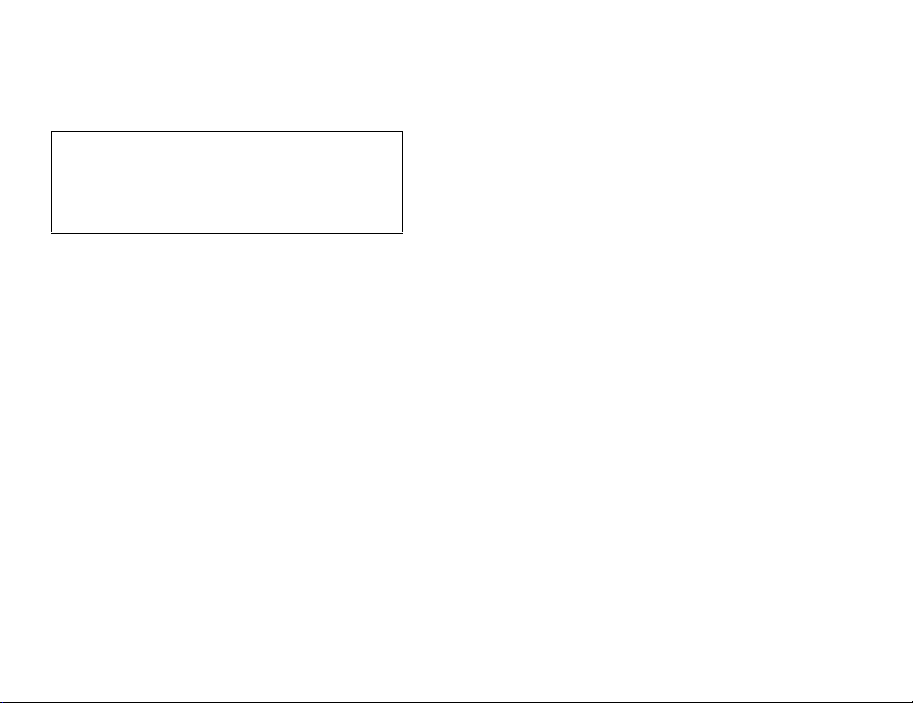
Declaración de conformidad
Por medio de la presente Sharp Telecommunications of Europe Ltd.
declara que el 902SH cumple con los requisitos esenciales y cualesquiera
otras disposiciones aplicables o exigibles de la Directiva 1999/5/CE.
Podrá encontrar una copia de la declaración de conformidad original en la
siguiente dirección de Internet:
http://www.sharp-mobile.com
Page 2
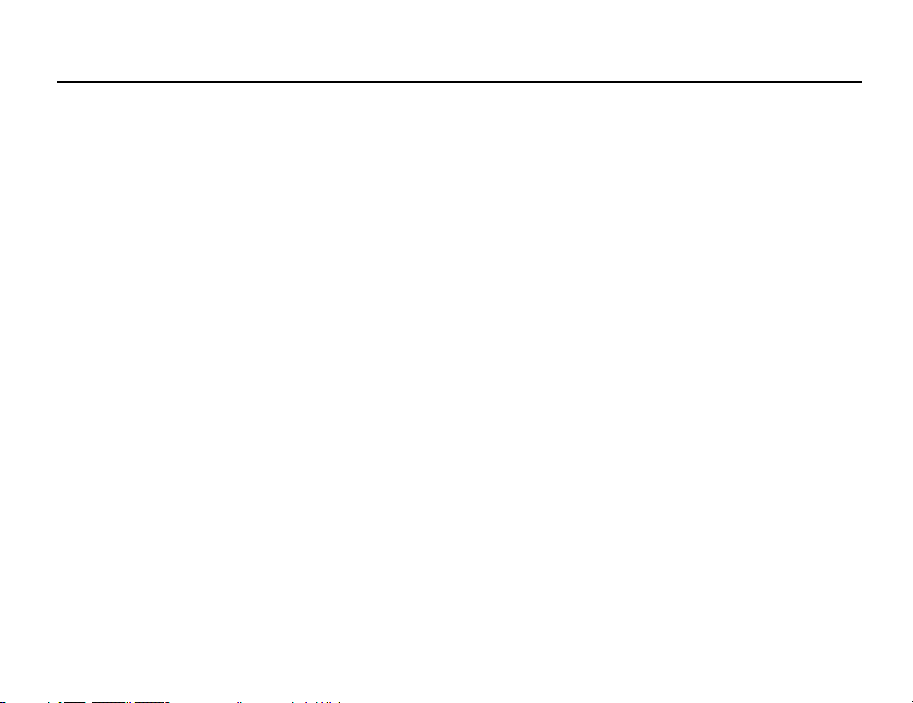
Introducción
Enhorabuena por su nuevo teléfono 902SH 3G/UMTS.
Funciones y servicios útiles
Este teléfono le ofrece las siguientes funciones:
• Videollamadas. Podrá hablar mientras usted y su interlocutor se ven mutuamente en
sendas pantallas.
• Se pueden hacer fotografías y grabar clips de vídeo con la cámara digital integrada.
• Es posible leer y crear mensajes SMS con la función de mensajería.
• La función MMS (servicios de mensajes multimedia) permite personalizar el teléfono de
varios modos.
• El navegador WAP permite acceder a información en Internet para móviles.
• Aplicaciones Java™. Se pueden descargar también varias aplicaciones de Vodafone por
medio de Internet para móviles.
• La función de grabador de voz sirve para grabar y reproducir clips de voz.
• La interfaz de tecnología inalámbrica Bluetooth
datos con algunos dispositivos. Se pueden transmitir fotografías, sonidos y clips de vídeo
a teléfonos compatibles con OBEX.
• La interfaz de infrarrojos sirve para la comunicación de datos. Se pueden transmitir
fotografías, sonidos y clips de vídeo a teléfonos compatibles con OBEX.
®
permite estable cer contacto y transmitir
1
Page 3
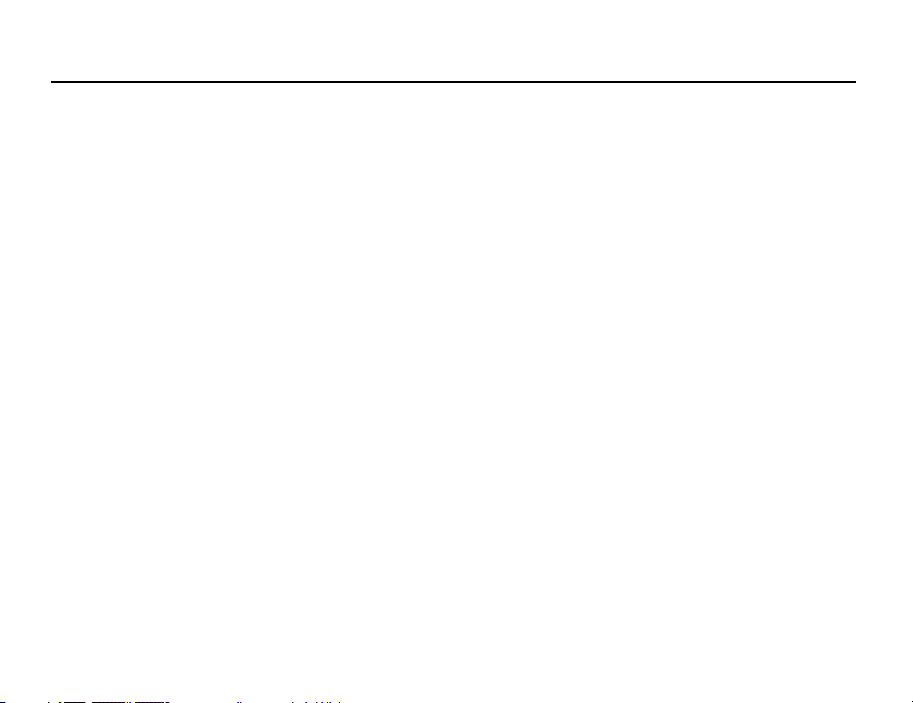
Introducción
• La alarma del programa permite crear y enviar entradas del Programa con opciones de
alarma.
• Salida de vídeo. Es posible conectar el teléfono a otro dispositivo, como un televisor o un
vídeo ajustados para la salida, y visualizar datos Java™, imágenes o clips de vídeo.
• Escáner de códigos de barras. Con la cámara digital integrada se pueden leer textos y
códigos de barras, y crear códigos QR.
• Reproducción de los archivos de sonido y clips de vídeo descargados.
• La ranura de la tarjeta de memoria SD amplía la conectividad con un PC mediante la
tarjeta de memoria.
2
Page 4
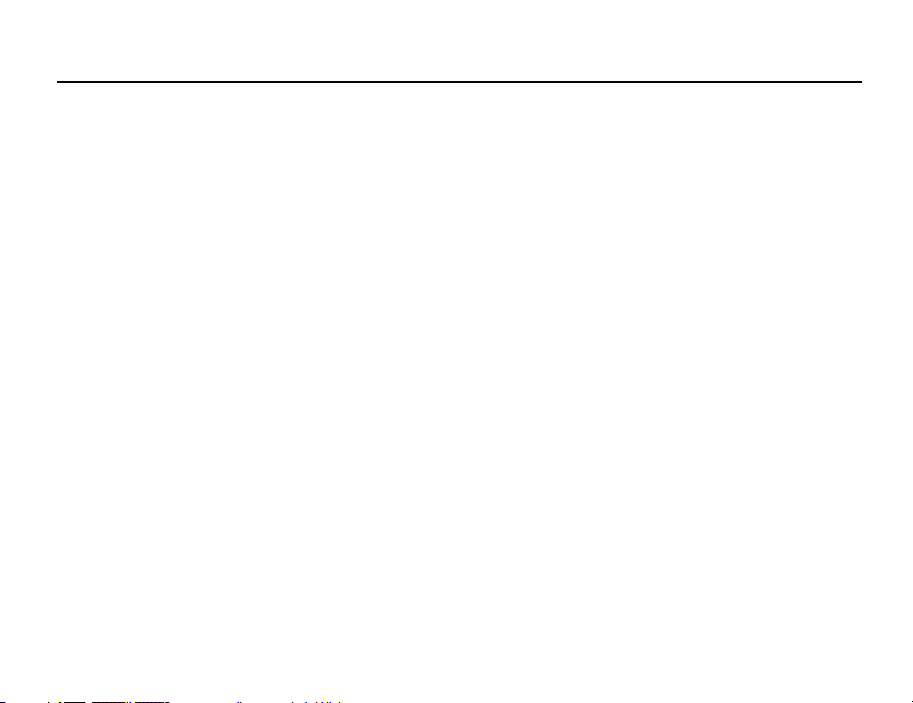
Introducción
Acerca de esta guía del usuario
Esta guía del usuario se ha elaborado cuidadosamente para ayudarle a conocer las
características y funciones de su teléfono de forma rápida y eficaz.
AVISO
• Recomendamos encarecidamente que conserve en formato escrito todos los datos
importantes por separado. En determinadas circunstancias pueden perderse o alterarse
datos en prácticamente cualquier producto de memoria electrónica. Por lo tanto, no
asumimos responsabilidad alguna de datos perdidos o que se hayan vuelto inservibles
de algún otro modo, ya sea como resultado de uso indebido, reparaciones, defectos,
sustitución de la batería, uso después de finalizar la duración especificada de la batería
o cualquier otra causa.
• No asumimos ninguna responsabilidad, directa o indirecta, de pérdidas financieras o
reclamaciones de terceros que resulten del uso de este producto y cualquiera de sus
funciones, como números de tarjetas de crédito robados, pérdida o alteración de datos
almacenados, etc.
• Todos los nombres de empresa o de productos son marcas comerciales o marcas
comerciales registradas de sus respectivos propietarios.
• El diseño de pantalla puede diferir del ilustrado en esta guía del usuario.
La información descrita en esta guía del usuario está sujeta a modificaciones sin previo
aviso.
3
Page 5
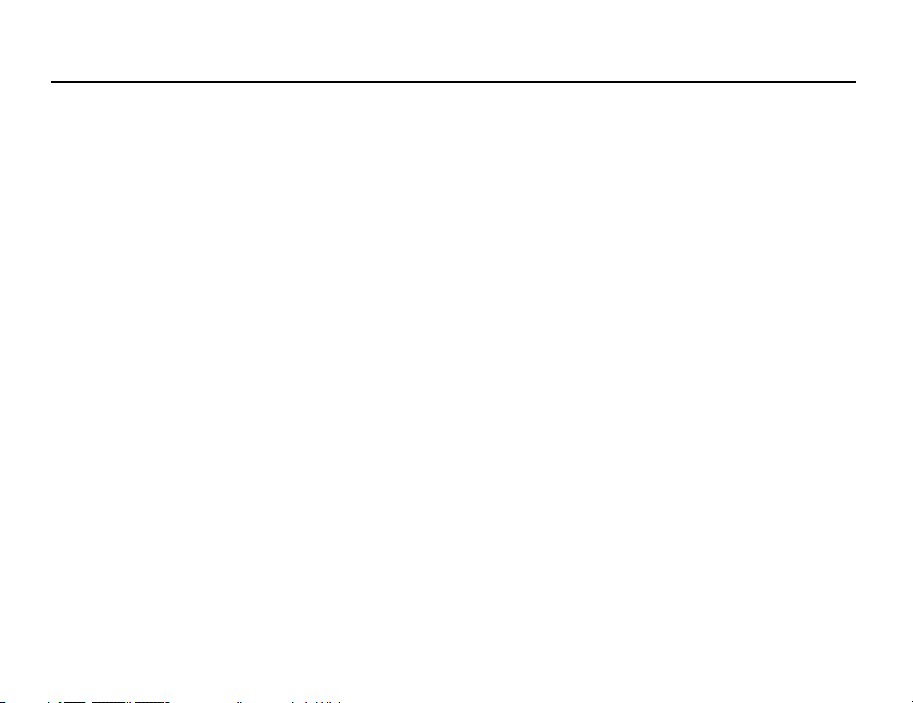
Introducción
• Puede que no todas las funciones descritas en esta guía del usuario sean admitidas por
todas las redes.
• No nos responsabilizamos del contenido, la información, etc. que se descargue de la red.
• En ocasiones, podrían aparecer en la pantalla algunos píxels negros o brillantes.
Recuerde que esto no afectará a ninguna de las funciones ni al rendimiento del producto.
Copyright
Conforme a las leyes del copyright, sólo se permite la reproducción, la alteración y el uso
del material que esté protegido por copyright (música, imágenes, etc.) para uso personal o
particular. Si el usuario no está en posesión de derechos de copyright más amplios o no ha
recibido el permiso expreso del propietario del copyright para reproducir, alterar o utilizar
una copia que se haya hecho o modificado de este modo, se considerará una infracción de
las leyes del copyright y el propietario del copyright tendrá derecho a reclamar una
indemnización por daños y perjuicios. Por ello se deberá evitar el uso ilegal de material
protegido por copyright.
Windows es una marca comercial registrada de Microsoft Corporation en los Estados
Unidos y en otros países.
4
Page 6
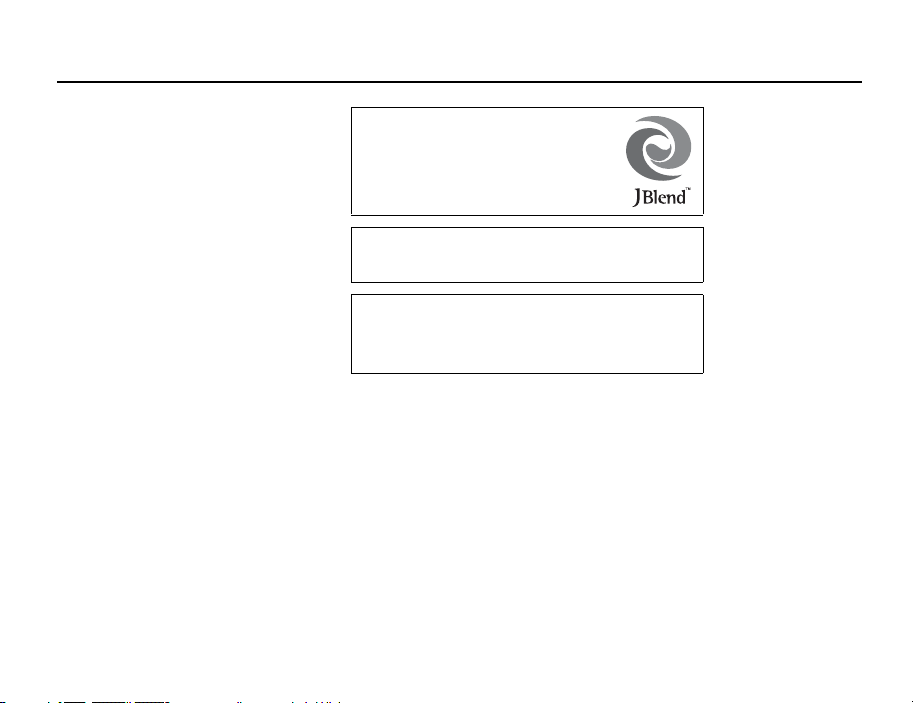
Powered by JBlend™ Copyright 1997-2004 Aplix
Corporation. All rights reserved.
JBlend and all JBlend-based trademarks and logos
are trademarks or registered trademarks of Aplix
Corporation in Japan and other countries.
®
Powered by Mascot Capsule
Mascot Capsule
©2002-2004 HI Corporation. All Rights Reserved.
Licensed by Inter Digital Technology Corporation under one or more of the
following United States Patents and/or their domestic or foreign
counterparts and other patents pending, including U.S. Patents:
4,675,863: 4,779,262: 4,785,450: 4,811,420: 5,228,056: 5,420,896:
5,799,010: 5,166,951: 5,179,571 & 5,345,467
®
/Micro3D Edition™
is a registered trademark of HI Corporation
Introducción
5
Page 7

Introducción
T9 Text Input is licensed under one or more of the following: U.S. Pat. Nos.
5,818,437, 5,953,541, 5,187,480, 5,945,928, and 6,011,554;
Australian Pat. No. 727539; Canadian Pat. No. 1,331,057; United
Kingdom Pat. No. 2238414B; Hong Kong Standard Pat. No. HK0940329;
Republic of Singapore Pat. No. 51383; Euro. Pat. No. 0 842 463
(96927260.8) DE/DK, FI, FR, IT, NL,PT.ES,SE,GB; Republic of Korea Pat.
Nos. KR201211B1 and KR226206B1; and additional patents are pending
worldwide.
SD logo is a trademark.
Bluetooth is a trademark of the Bluetooth SIG, Inc.
The Bluetooth word mark and logos are owned by the Bluetooth SIG, Inc.
and any use of such marks by Sharp is under license. Other trademarks
and trade names are those of their respective owners.
6
Page 8
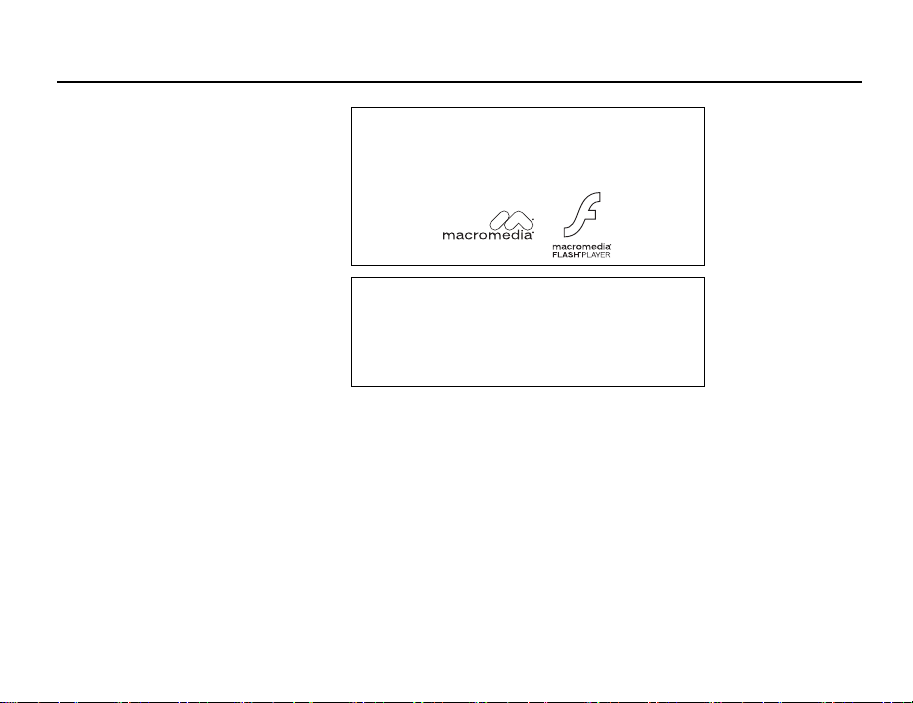
Contains Macromedia® Flash™ technology by Macromedia, Inc.
Copyright © 1995-2004 Macromedia, Inc. All rights reserved.
Macromedia, Flash, Macromedia Flash, and Macromedia Flash Lite are
trademarks or registered trademarks of Macromedia, Inc. in the United
States and other countries.
Licensed by QUALCOMM Incorporated under one or more of the following
United States Patents and/or their counterparts in other nations ;
4,901,307 5,490,165 5,056,109 5,504,773 5,101,501
5,506,865 5,109,390 5,511,073 5,228,054 5,535,239
5,267,261 5,544,196 5,267,262 5,568,483 5,337,338
5,600,754 5,414,796 5,657,420 5,416,797 5,659,569
5,710,784 5,778,338
Introducción
7
Page 9
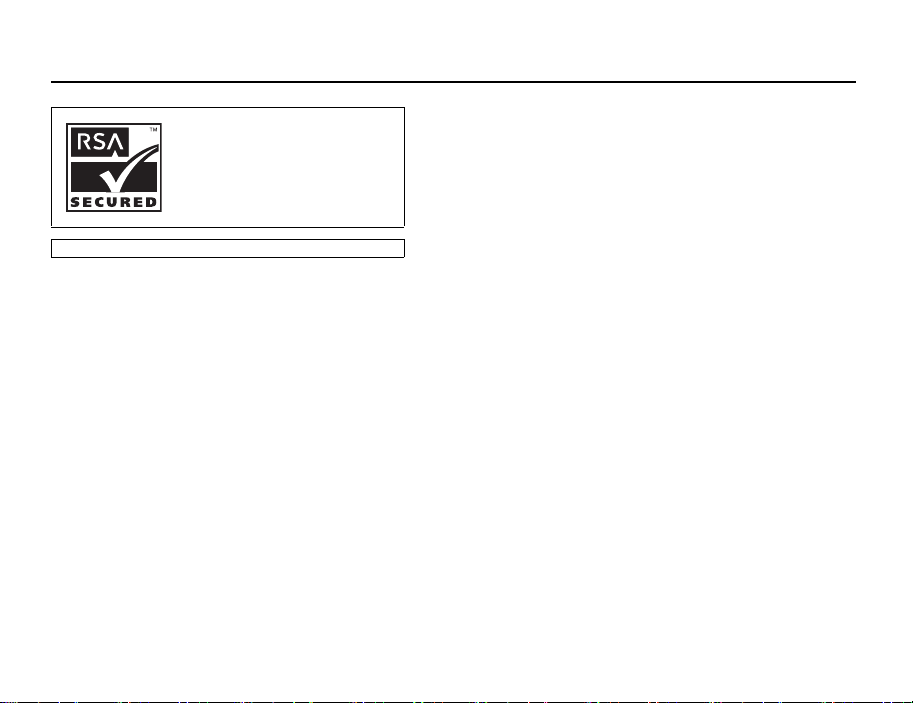
Introducción
CP8 PATENT
8
Page 10
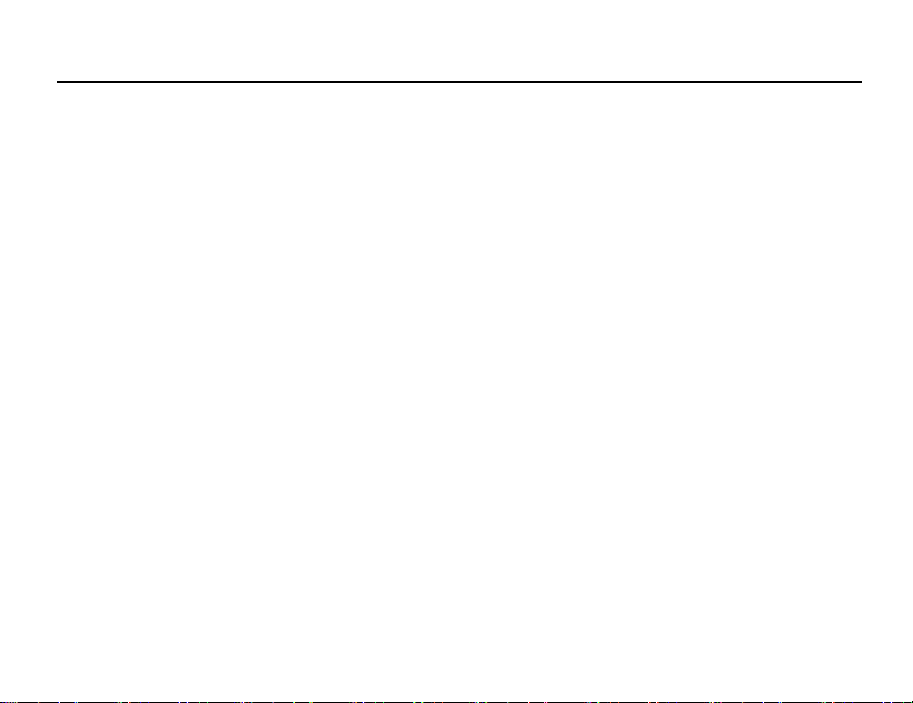
Introducción
Este producto está autorizado por la licencia MPEG-4 Visual Patent Portfolio License para el uso privado y sin
fines comerciales por parte de los consumidores para (i) codificar vídeos de acuerdo con la norma MPEG-4
Video Standard (“MPEG-4 Video”) o (ii) descodificar MPEG-4 Video que haya sido codificado por consumidores
con fines privados o no comerciales, o que se haya obtenido de un proveedor de vídeo autorizado. No se
autoriza la utilización con ningún otro fin distinto. Si desea información adicional, la obtendrá de MPEG LA.
Consulte la página http://www.mpegla.com.
Esta producto está autorizado por la licencia MPEG-4 Systems Patent Portfolio License para la codificación de
acuerdo con la norma MPEG-4 Systems Standard, a no ser que sea precisa una licencia adicional o el pago de
derechos de autor para la codificación en el caso de (i) datos almacenados o duplicados en soportes físicos por
los que se paga en función de cada título de propiedad o (ii) datos por los que se paga en función de cada título
de propiedad y que se transmiten a un usuario final para el almacenamiento o el uso permanente. Esta licencia
se puede solicitar a MPEG LA, LLC. Si desea información adicional, consulte la página http://www.mpegla.com.
9
Page 11
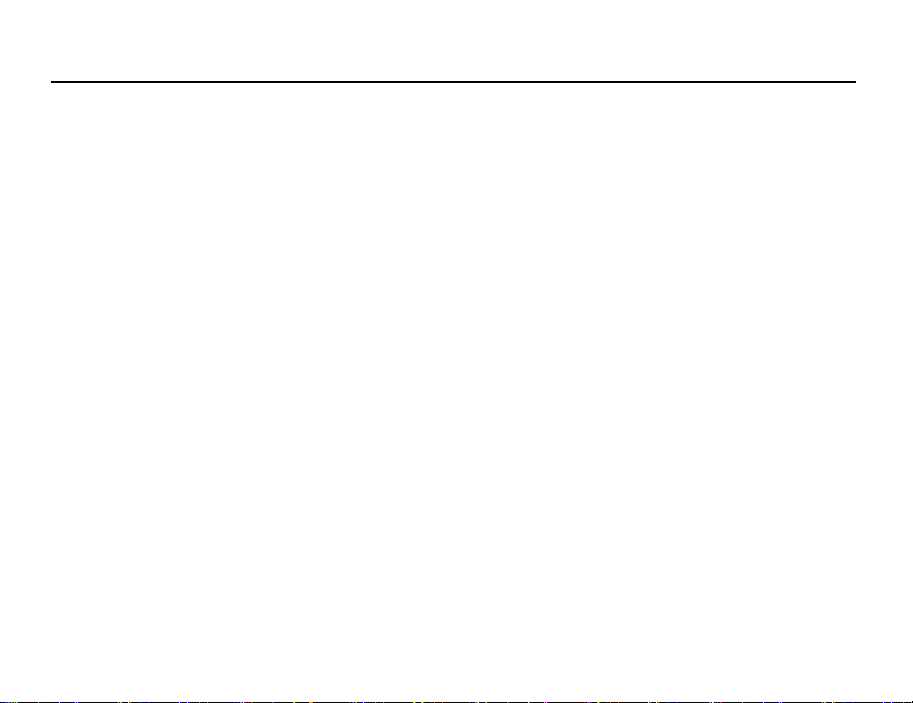
Contenido
Introducción ..............................................................1
Su teléfono .............................................................. 13
Funcionamiento básico........................................... 14
Instalación de la tarjeta SIM y la batería ............. 20
Desinstalación de la tarjeta SIM y la batería........ 21
Carga de la batería ...........................................22
Instalación de la tarjeta de memoria................... 25
Desinstalación de la tarjeta de memoria .............26
Encendido y apagado del teléfono...................... 26
Bloqueo de teclado ...........................................28
Indicadores de pantalla (pantalla principal) ......... 29
Indicadores de pantalla (pantalla externa) ...........32
Apertura del teléfono ........................................ 33
Funciones de navegación .......................................34
Uso con la pantalla en posición normal .............. 34
Funciones de llamada de voz y videollamada .......36
Realización de una llamada de voz..................... 36
Marcación rápida.............................................. 37
Repetición de llamada....................................... 38
Respuesta a una llamada de voz........................ 38
Menú de llamada en curso (llamada de voz) ....... 40
Realización de una videollamada ....................... 45
Respuesta a una videollamada .......................... 46
Menú de llamada en curso (videollamada).......... 47
10
Uso del menú...........................................................51
Menú principal.................................................. 51
Escritura de caracteres........................................... 53
Cambio de los idiomas de entrada .....................55
Cambio del modo de entrada............................. 55
Uso de plantillas ...............................................57
Lista ......................................................................... 59
Cambio del orden del nombre............................ 60
Cambio de la Lista mostrada .............................60
Selección de la memoria de almacenamiento .....61
Cambio del orden de la Lista .............................61
Añadir nuevo contacto....................................... 61
Visualización de mis datos de contacto............... 62
Copia de entradas de la Lista entre la tarjeta SIM
y el microteléfono .............................................63
Búsqueda de nombres ......................................63
Marcación desde la Lista...................................63
Edición de entradas de la Lista ..........................64
Eliminación de entradas de la Lista ....................64
Gestión de categorías........................................ 65
Asignación de un tono o clip de vídeo de llamada
a cada entrada de la Lista .................................66
Estado de la memoria ....................................... 67
Lista de marcación rápida .................................67
Envío de una entrada de la Lista ........................68
Page 12
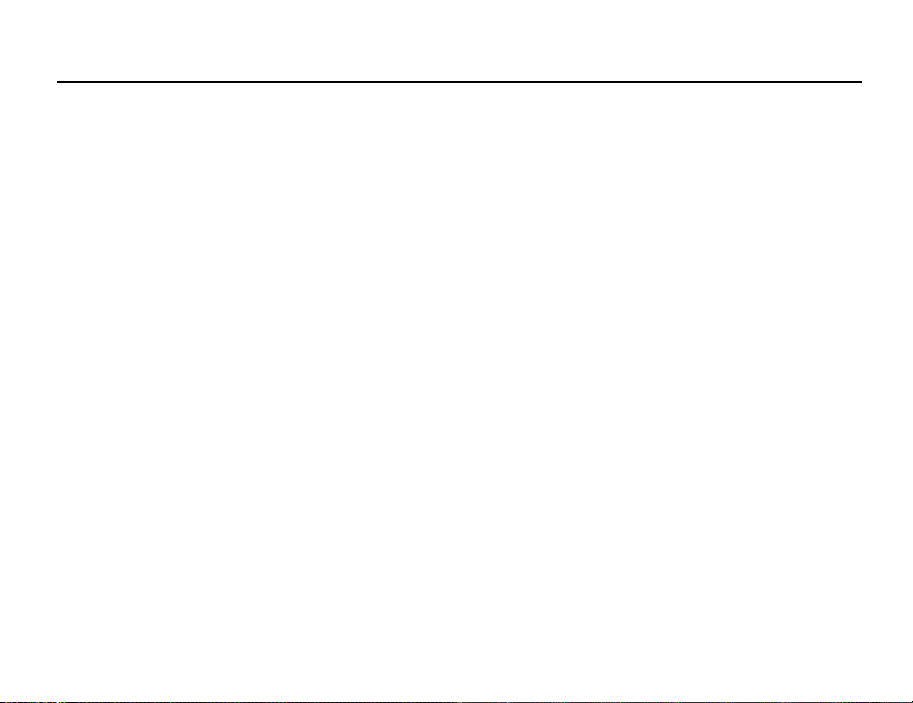
Contenido
Recepción de una entrada de la Lista .................69
Cámara.....................................................................70
Toma de fotografías ..........................................70
Grabación de clips de vídeo ...............................80
Mensajes..................................................................87
MMS ................................................................87
SMS .................................................................87
Correo electrónico .............................................87
Difusión celular .................................................98
Información de área ........................................100
Configuración de MMS, SMS o correo
electrónico......................................................101
Vodafone live! ........................................................105
Inicio del navegador WAP ................................106
Navegación por una página WAP......................106
Reproductor multimedia........................................110
Cambio entre el Reproductor de música y el
Reproductor de vídeo.......................................110
Reproductor de música....................................110
Reproductor de vídeo.......................................113
Mis Archivos ..........................................................117
Imágenes........................................................118
Vídeos ............................................................124
Sonidos y tonos de llamada .............................129
Juegos y Humor ..............................................134
Marcadores.................................................... 138
Mi página guardada........................................ 138
Plantillas de texto ........................................... 139
Otros documentos .......................................... 140
Juegos y Humor .................................................... 143
Juegos y Humor ............................................. 143
Salvapantallas ................................................ 145
Ajustes .......................................................... 146
Información Java™........................................ 148
Organizador........................................................... 149
Calendario ..................................................... 149
Alarmas......................................................... 153
Calculadora.................................................... 155
Grabador de voz ............................................. 157
Escáner ......................................................... 158
Cronómetro.................................................... 162
Tareas ........................................................... 163
Hora mundial ................................................. 166
Cuenta atrás .................................................. 167
Registro de gastos.......................................... 168
Ayuda del teléfono.......................................... 169
Aplicaciones SIM .................................................. 170
Ajustes................................................................... 171
Perfiles ..........................................................171
Configuración de la pantalla ............................ 178
11
Page 13
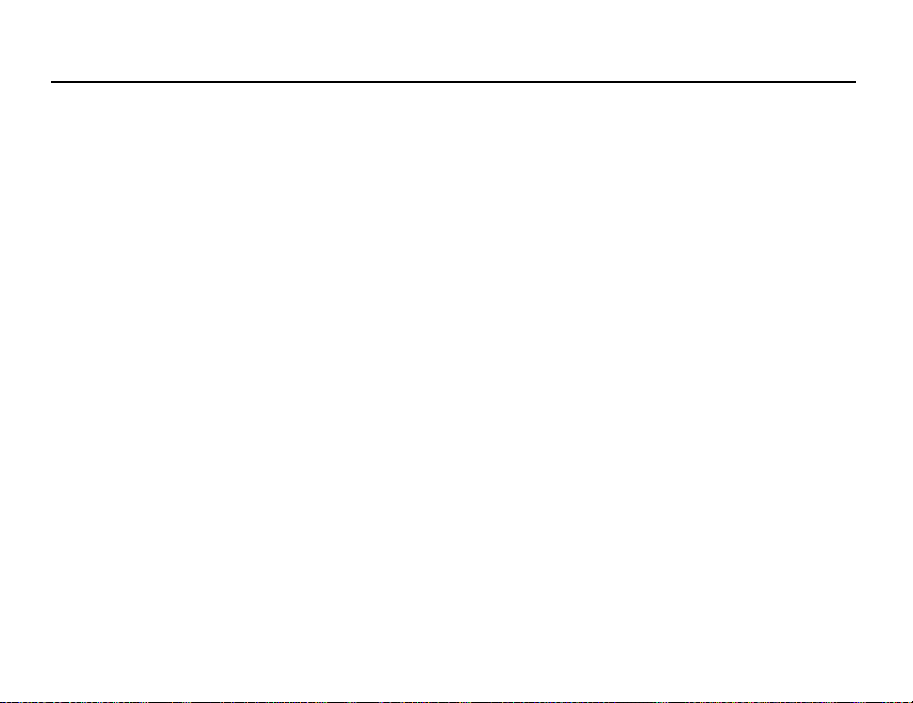
Contenido
Ajustes de sonido ........................................... 185
Fecha y hora ..................................................185
Ajuste del idioma ............................................ 187
Opciones de llamada ...................................... 188
Ajustes de videollamada.................................. 195
Seguridad ...................................................... 197
Ajustes de memoria ........................................ 200
Restablecer valores......................................... 201
Registro de llamadas ............................................202
Contadores de llamada ................................... 203
Costes de llamada ..........................................204
Conectividad.......................................................... 206
Bluetooth ....................................................... 206
Infrarrojos ...................................................... 212
Ajustes de red ................................................213
Ajustes de Internet.......................................... 216
Copia de seguridad / restaurar ........................ 220
Conexión del 902SH a su PC ................................. 223
Requisitos del sistema .................................... 223
Módem 3G/GSM GPRS ................................... 224
Handset Manager ...........................................225
Instalación del software................................... 225
12
Resolución de problemas ..................................... 227
Precauciones de seguridad y condiciones
de uso ....................................................................229
CONDICIONES DE USO.................................... 229
ENTORNO....................................................... 235
PRECAUCIONES REFERENTES AL USO
EN VEHÍCULOS ...............................................236
SAR ...............................................................237
PRECAUCIONES PARA EL EMPLEO
EN EE.UU. ......................................................238
Especificaciones y accesorios opcionales........... 242
Especificaciones .............................................242
Accesorios opcionales.....................................242
Índice ..................................................................... 243
Lista de funciones del menú.................................248
Page 14

Su teléfono
Compruebe que el embalaje del teléfono esté completo y que contenga lo siguiente:
• Teléfono 3G (UMTS)/GSM 900/1800/1900/GPRS
• Batería de iones de litio (Li-ion)
• Cubierta de la batería
•Cargador AC
• Auriculares estéreo
• Unidad de micrófono de manos libres
• CD-ROM
• Tarjeta de memoria SD
•Cable de vídeo
13
Page 15
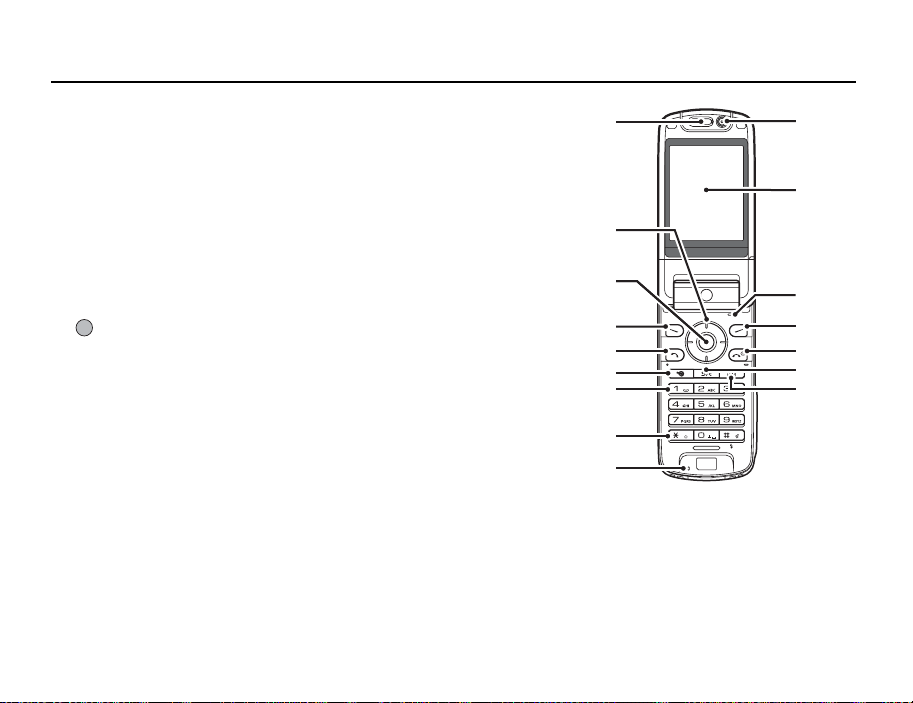
Funcionamiento básico
1. Auricular
2. Teclas de navegación (teclas de flecha):
a b c d: Mueve el cursor para resaltar una opción de menú, etc.
Teclas de flecha arriba/
abajo:
Tecla de flecha izquierda: Muestra la bandeja de entrada de mensajes cuando se
Tecla de flecha derecha: Muestra el calendario mensual cuando se pulsa estando en
3. Tecla central: Muestra el menú principal cuando se pulsa estando en
4. Tecla de función
izquierda:
A
5. Tecla de envío/rep.
llamada:
D
6. Tecla de acceso directo:SPúlsela para abrir el menú de accesos directos y acceder a
7. Tecla de buzón de voz:GManténgala pulsada para conectarse automáticamente al
8. Tecla de * /mayúsculas:PSelecciona uno de los cuatro formatos siguientes para los
14
Muestra la Lista cuando se pulsa estando en espera.
pulsa estando en espera.
espera.
espera y ejecuta una función resaltada.
Ejecuta una función de la parte inferior izquierda de la
pantalla.
Púlsela estando en espera para visualizar la pantalla Envío
de mensajes.
Sirve para realizar o aceptar llamadas, muestra la pantalla
Todas las llamadas en modo de espera.
las aplicaciones deseadas.
centro de buzón de voz. (Depende de la tarjeta SIM.)
caracteres: Abc, ABC, 123 y abc, en la pantalla de entrada
de texto.
Púlsela para introducir P, ?, - o * en modo de espera.
1
10
11
2
3
4
5
6
7
12
13
14
15
16
8
9
Page 16
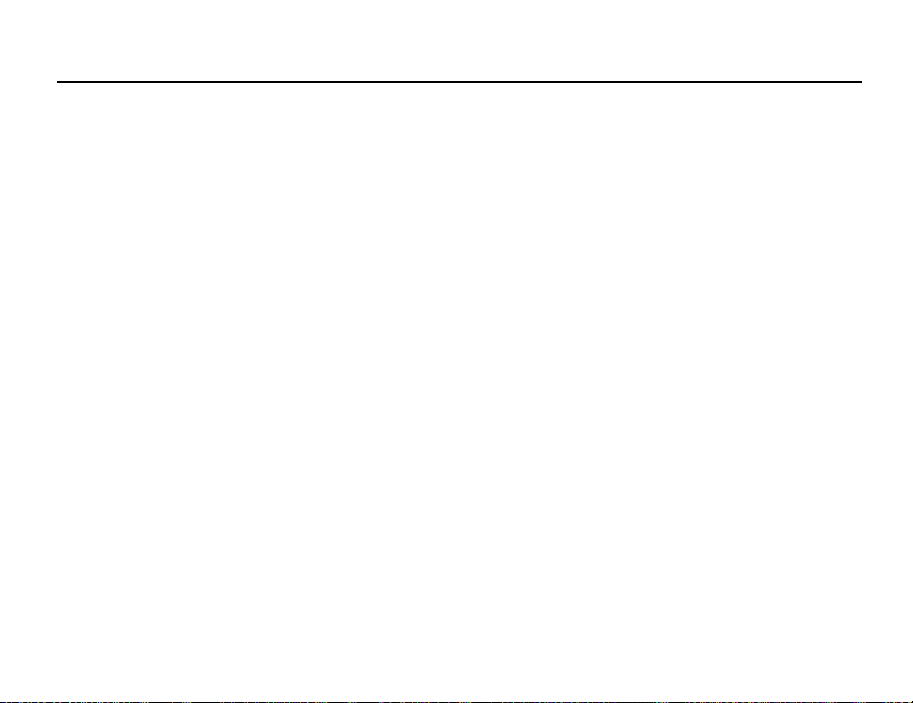
Funcionamiento básico
9. Micrófono
10. Subcámara (cámara interna)
11. Pantalla principal
12. Micrófono (para el estilo visualizador de la pantalla)
13. Tecla de función derecha:
C
Ejecuta la función de la parte inferior derecha de la
pantalla.
Acceso directo a “Vodafone live!” al abrir el navegador.
Púlsela estando en espera.
14. Tecla de fin/encendido:FFinaliza una llamada, enciende y apaga el teléfono.
15. Tecla de borrado/regreso:UBorra los caracteres que hay antes del cursor, vuelve a la
pantalla anterior, etc.
16. Tecla multimedia:
Abre la pantalla del Reproductor multimedia.
E
15
Page 17
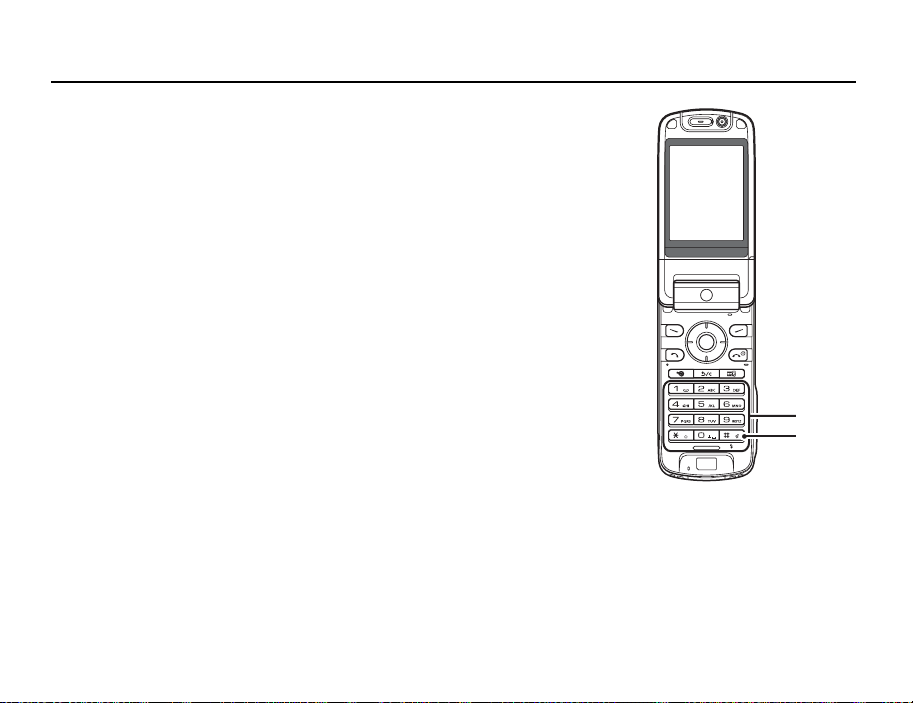
Funcionamiento básico
17. Teclado:
Tecla 1: Acceso directo al centro de buzón de voz. (Depende de la
Teclas 2-9: Mantenga pulsada una de estas teclas estando en espera
Tecla 0: Mantenga esta tecla pulsada para introducir +.
18. Tecla de # / luz de flash:
R
tarjeta SIM.) Manténgala pulsada estando en espera.
para que aparezca el número de teléfono de marcación
rápida correspondiente.
Pasa de una pantalla de símbolos a otra en la pantalla de
entrada de texto.
Manténgala pulsada para cambiar de idioma en la pantalla de
entrada de texto. Enciende y apaga la luz de flash/auxiliar en
modo de cámara.
Manténgala pulsada estando en espera para cambiar la
configuración de Perfiles entre el modo activado más
recientemente y el modo Silencio.
17
18
16
Page 18
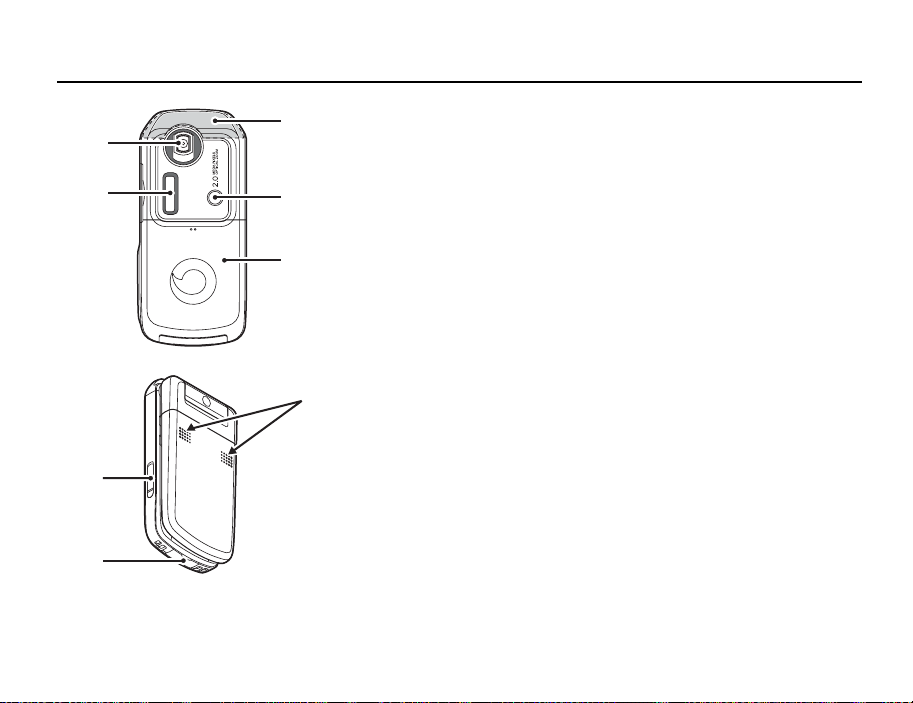
Funcionamiento básico
19
20
24
25
21
22
23
19. Cámara (cámara externa)
20. Subpantalla
21. Antena incorporada: Advertencia: No tape con la mano la parte superior del
teléfono cuando lo esté utilizando, porque podría interferir
en el funcionamiento de la antena incorporada.
22. Luz del móvil: Sirve como flash o luz auxiliar en modo de cámara.
23. Cubierta de la batería
24. Conector de salida de vídeo / micrófono de manos libres
25. Conector externo: Sirve para conectar el cargador o un cable de datos USB.
26. Altavoces estéreo
26
17
Page 19
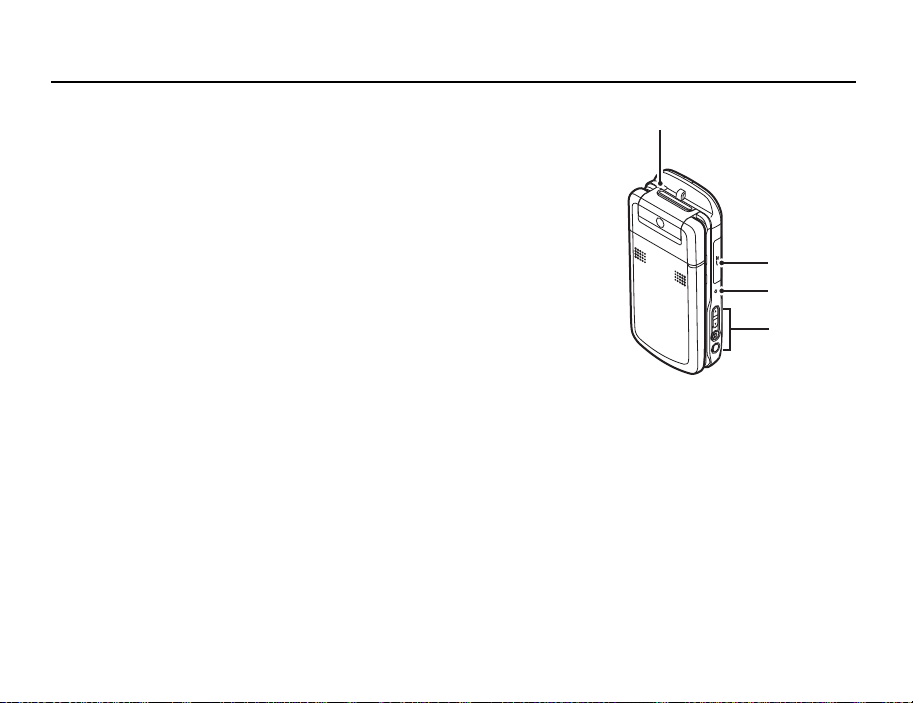
Funcionamiento básico
27. Puerto de infrarrojos: Envía y recibe datos por infrarrojos.
28. Cubierta de la ranura de la tarjeta de memoria
29. Luz pequeña: Sirve como indicador de carga de la batería.
30. Teclas laterales (arriba/abajo/cámara/cancelar):
Arriba/abajo: (Estas dos teclas funcionan al revés cuando la pantalla está
en posición de visualizador.)
Mueve el resalte arriba o abajo.
Púlselas estando en espera o durante una llamada para
aumentar o reducir el volumen del auricular.
Púlselas en modo de cámara para aumentar o reducir la
relación de zoom.
Tecla de cámara: Muestra el menú principal cuando se pulsa estando en
espera y ejecuta una función resaltada.
Manténgala pulsada para activar la cámara.
Manténgala pulsada para visualizar el menú Opciones.
Púlsela al recibir una llamada entrante para responder.
Manténgala pulsada para visualizar las opciones de
llamada.
Púlsela hasta la mitad para bloquear el enfoque en modo
de cámara.
Manténgala pulsada para sacar una fotografía con la
cámara.
18
27
28
29
30
Page 20

Funcionamiento básico
Tecla de cancelar: Púlsela para volver a la pantalla anterior.
Manténgala pulsada para rechazar una llamada entrante.
Púlsela al recibir una llamada entrante para enviar un tono
de ocupado al llamante.
Púlsela para finalizar la llamada.
19
Page 21
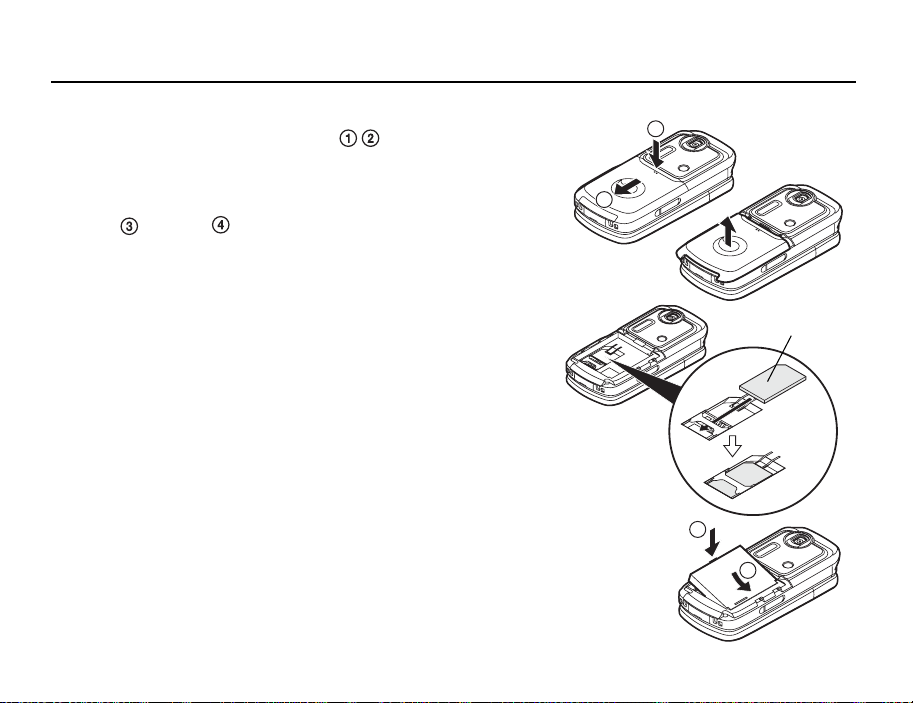
Funcionamiento básico
Instalación de la tarjeta SIM y la batería
1. Deslice hacia fuera la cubierta de la batería ( ).
2. Deslice la tarjeta SIM para insertarla en la ranura de la tarjeta SIM.
3. Sostenga la batería de forma que los contactos metálicos estén mirando hacia
abajo, deslice las guías de la parte superior de la batería en las ranuras para la
batería e insértela .
4. Vuelva a colocar la cubierta de la batería.
Nota
• Asegúrese de utilizar sólo tarjetas SIM de 3 V.
• Asegúrese de utilizar la batería estándar (XN-1BT90).
20
1
2
Tarjeta SIM
4
3
Page 22
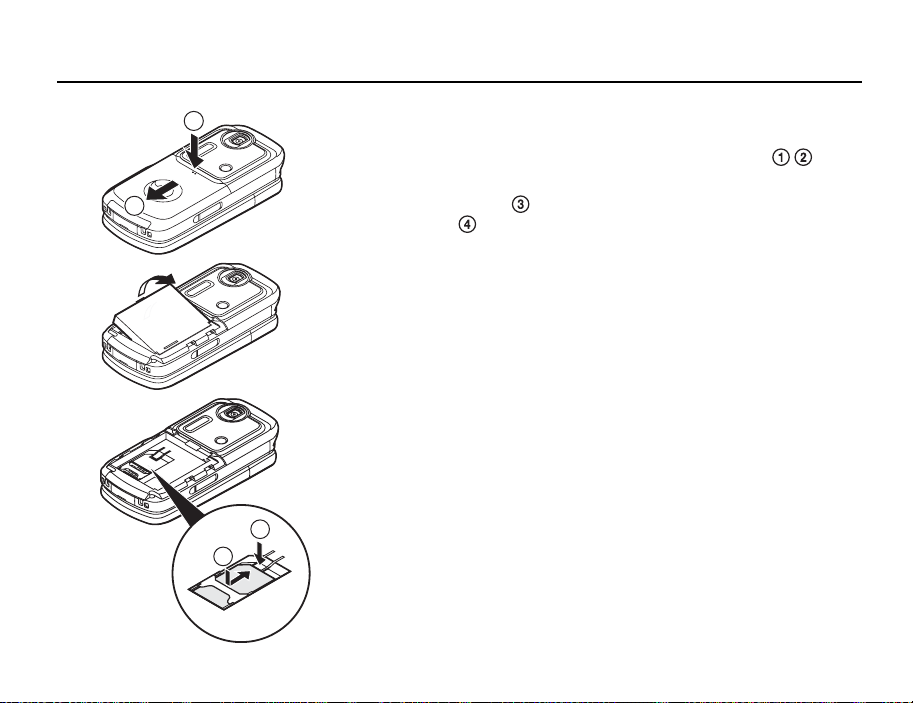
Funcionamiento básico
1
Desinstalación de la tarjeta SIM y la batería
1. Asegúrese de que el teléfono esté apagado y de que el cargador y otros accesorios
estén desconectados. Deslice hacia fuera la cubierta de la batería ( ).
2. Levante la batería por el extremo saliente y sáquela del teléfono.
2
3
4
3. Presione con suavidad mientras desliza la tarjeta SIM hacia fuera para sacarla
de su ranura ( ).
Eliminación de la batería
El dispositivo funciona con batería. Para proteger el medio ambiente, tenga en cuenta los
siguientes puntos referentes a la eliminación de la batería:
• Lleve a reciclar la batería usada al vertedero, comerciante o centro de servicio al cliente
locales.
• No exponga la batería usada a una llama abierta, no la sumerja en agua, ni la tire con la
basura doméstica.
21
Page 23
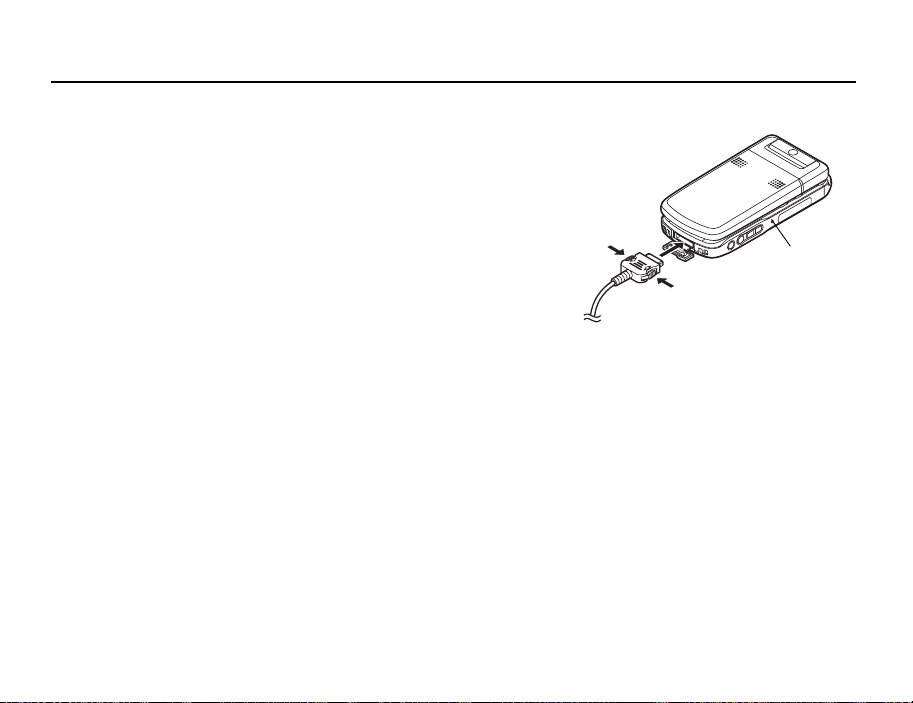
Funcionamiento básico
Carga de la batería
Deberá cargar la batería durante al menos 135 minutos antes de utilizar el teléfono por
primera vez.
Uso del cargador
1. Abra la tapa del conector externo, presione el cargador por los dos lados indicados
con flechas para conectarlo al zócalo externo ubicado en la parte inferior del
teléfono y conéctelo a una toma de corriente AC.
La luz pequeña se vuelve roja.
Tiempo de carga estándar: aprox. 135 minutos
Nota
• El tiempo de carga puede variar según el estado de la batería y otras condiciones. (Véase
“Batería” en la página 231.)
Luz pequeña
22
Page 24
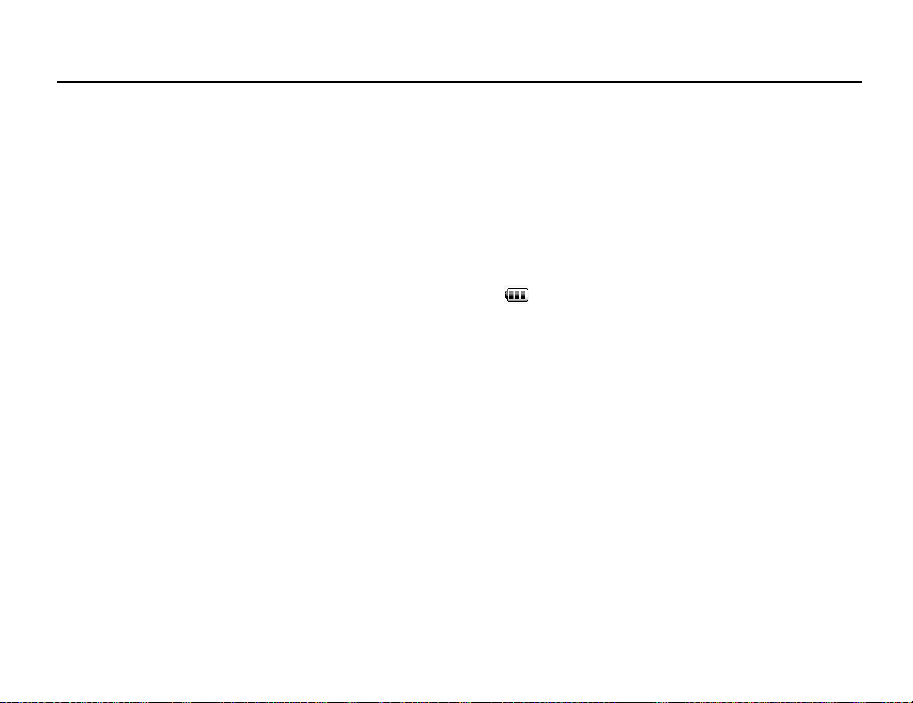
Funcionamiento básico
Cómo desconectar el cargador
Cuando se ha terminado de cargar, la luz pequeña se apaga.
1. Desenchufe el cargador de la toma de corriente AC y después desenchufe el
conector del cargador del teléfono.
2. Cierre la cubierta.
Nota
• No utilice ningún cargador no aprobado, ya que ello puede dañar el teléfono e invalidar
la garantía; véase “Batería” en la página 231 para más información.
• Cuando el teléfono se está cargando, la luz pequeña parpadea y el indicador animado
de estado de la batería ( ) muestra la carga actual de la batería en la parte superior
derecha de la pantalla.
Cómo cargar mediante el cargador de mechero
El cargador de mechero opcional suministra alimentación para cargar desde el zócalo del
mechero de un vehículo.
Indicador del nivel de la batería
El nivel actual de la batería se muestra en el lado superior derecho de la pantalla principal
y la externa.
23
Page 25
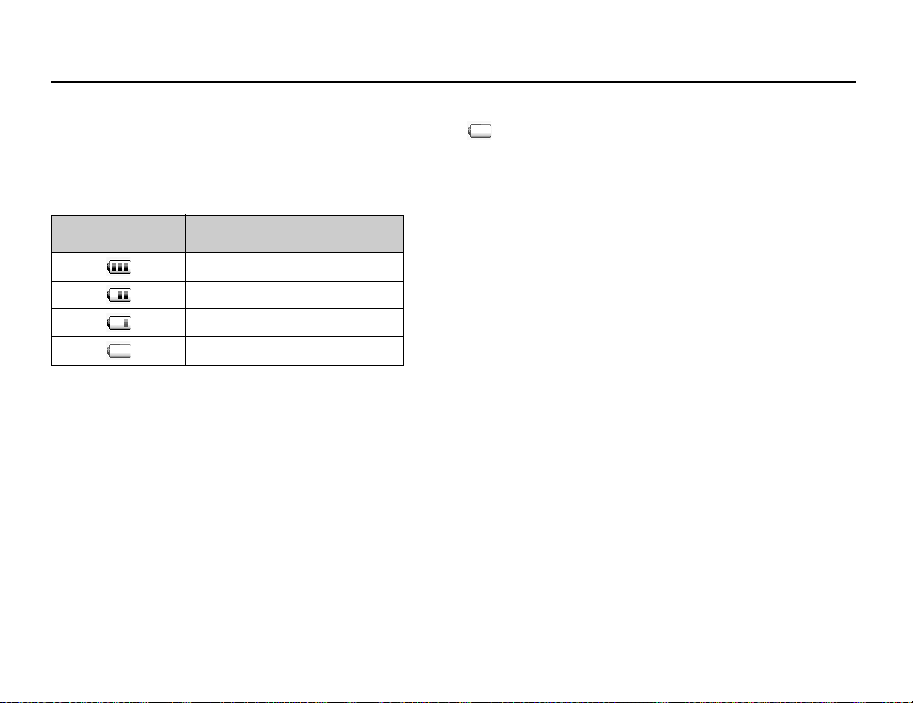
Funcionamiento básico
Batería baja durante el uso
Cuando la batería se está quedando vacía, suena una alarma y aparece “ ” en la
pantalla principal y la externa.
Si está utilizando el teléfono y oye la alarma de batería baja, conecte el cargador lo antes
posible. Puede que el teléfono no siga funcionando normalmente si continúa utilizándolo.
24
Indicadores de
batería
Nivel de carga
Carga completa
Carga media
Carga insuficiente
Descargada
Page 26
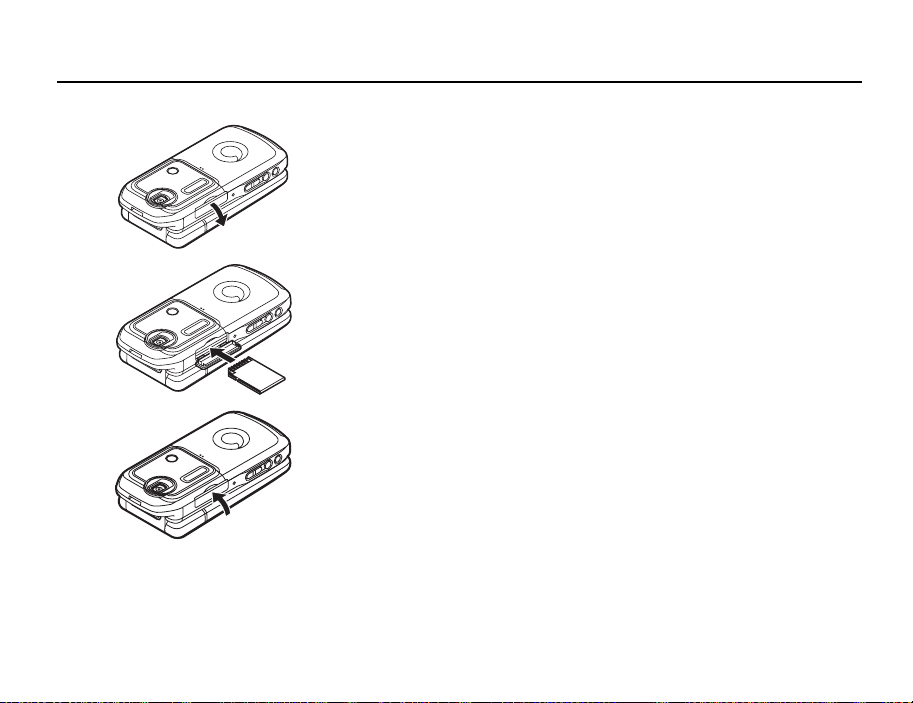
Funcionamiento básico
Instalación de la tarjeta de memoria
1. Apague el teléfono.
2. Abra la cubierta de la ranura de la tarjeta de memoria.
3. Inserte completamente la tarjeta de memoria.
4. Cierre la cubierta.
Nota
• La tarjeta de memoria miniSD no se puede utilizar con su teléfono.
• Asegúrese de que el teléfono esté apagado antes de insertar la tarjeta de memoria.
• Asegúrese de insertar la tarjeta en el sentido y la orientación correctos.
• La tarjeta de memoria SD tiene un interruptor de protección contra escritura que impide
borrar por accidente el contenido de la memoria. Si desliza el interruptor a la posición de
bloqueo, no podrá guardar o eliminar archivos.
• No abra la cubierta de la tarjeta de memoria mientras se esté formateando la tarjeta o se
esté grabando en ella. La tarjeta se puede dañar hasta resultar inutilizable.
• Mantenga todas las tarjetas de memoria fuera del alcance de los niños.
25
Page 27
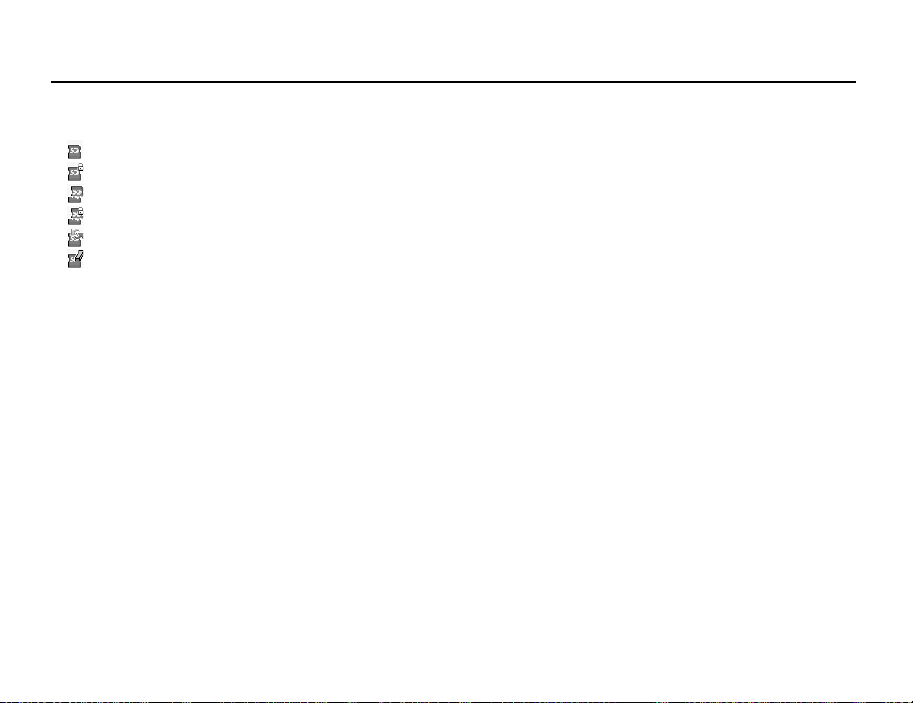
Funcionamiento básico
Sugerencia
• Se pueden ver los siguientes indicadores cuando la tarjeta de memoria está en uso:
: Aparece cuando la tarjeta está insertada.
: Aparece cuando la tarjeta está insertada y bloqueada.
: Aparece cuando la tarjeta está dañada o inutilizable.
: Aparece cuando la tarjeta está bloqueada y dañada o inutilizable.
: Aparece cuando se está grabando o leyendo la tarjeta.
: Aparece cuando la tarjeta se está formateando.
Desinstalación de la tarjeta de memoria
1. Abra la cubierta de la ranura de la tarjeta de memoria, extraiga la tarjeta y cierre la
cubierta.
Nota
• Asegúrese de que el teléfono esté apagado antes de extraer la tarjeta de memoria.
• No extraiga la tarjeta de memoria mientras se esté formateando la tarjeta o se esté
grabando en ella.
Encendido y apagado del teléfono
Para encender el teléfono, mantenga pulsado F durante aproximadamente 2 segundos.
Aparecerá la pantalla de espera.
26
Page 28
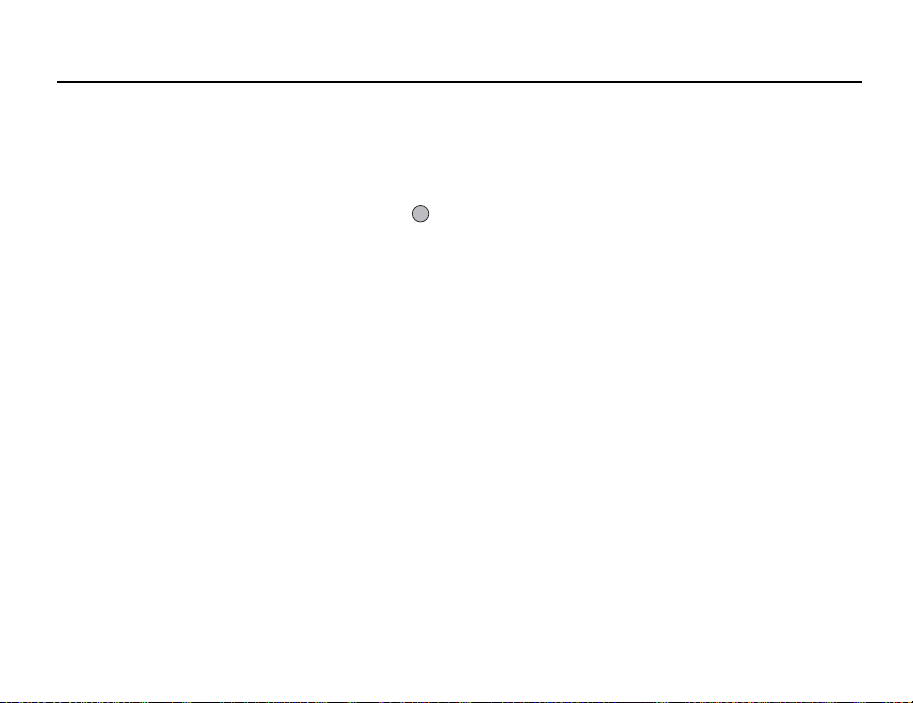
Funcionamiento básico
Cómo introducir el código PIN
Si está activado, deberá introducir un código PIN (número de identificación personal) y un
código de bloqueo del microteléfono tras encender el teléfono.
1. Introduzca el código PIN.
El código PIN tiene de 4 a 8 dígitos.
2. Pulse .
Para apagar el teléfono, mantenga pulsado F durante aproximadamente 2 segundos.
Nota
• Si introduce e l código PIN incorrectamente tres veces seguidas, se bloquea la tarjeta SIM.
Véase “Activación/desactivación del código PIN” en la página 197.
• Si no se ha ajustado el reloj, aparecerá la pantalla para introducir la fecha y la hora
(p. 185).
Cómo copiar todas las entradas de la Lista de la tarjeta SIM
Si inserta la tarjeta SIM en el teléfono por primera vez e inicia la aplicación Lista, tendrá que
confirmar si desea copiar las entradas de la Lista a la tarjeta SIM. En caso afirmativo, siga
las instrucciones en pantalla. En caso de que desee hacerlo en otro momento, utilice el
menú Lista del siguiente modo:
→
“Contactos”
“Avanzado” → “Copiar todos”
1. Seleccione “De SIM a teléfono”.
27
Page 29
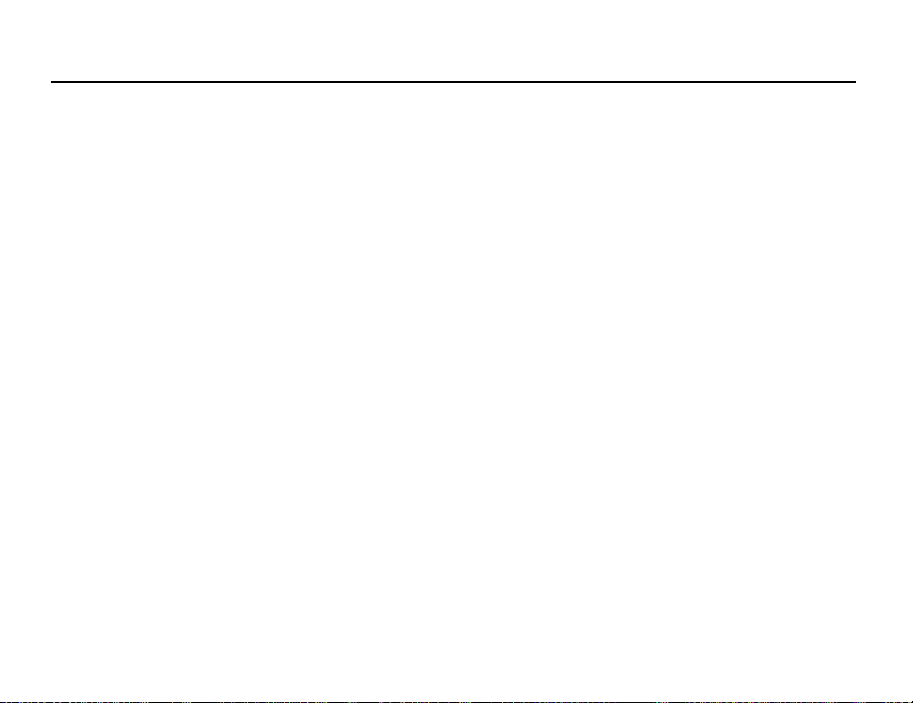
Funcionamiento básico
Bloqueo de teclado
Es posible bloquear el teclado para evitar pulsarlo sin querer.
Cómo bloquear el teclado
1. Mantenga pulsado P estando en espera.
Para desbloquear el teclado, mantenga pulsado P.
Sugerencia
• Incluso si el teclado está bloqueado podrá introducir y marcar números de emergencia
(112 etc.).
28
Page 30
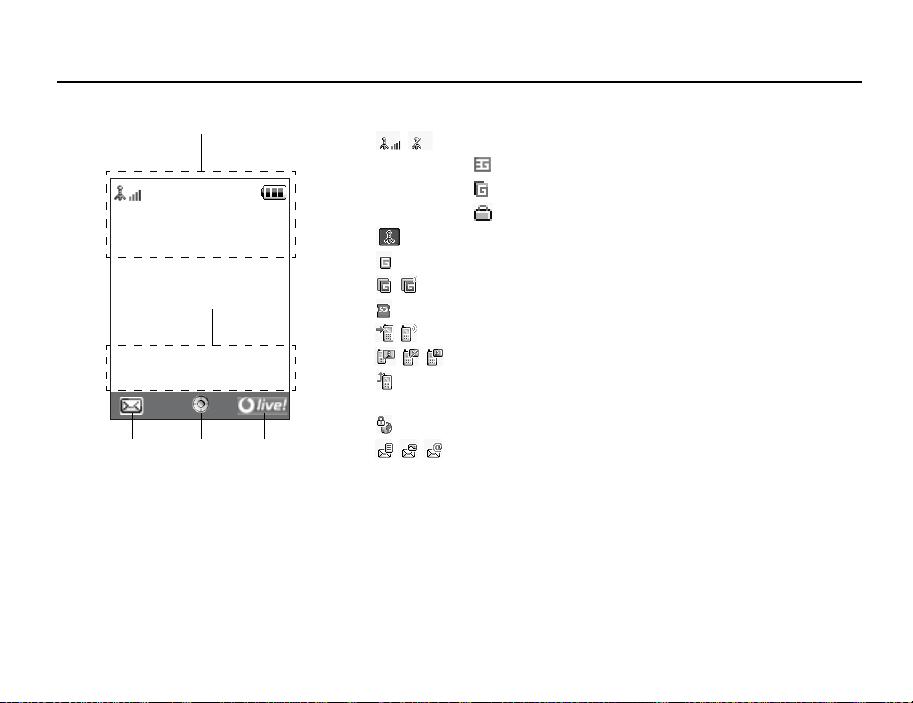
Funcionamiento básico
Área de indicadores
Área de indicadores
12:00
Tecla de función
izquierda
Tecla
central
01.01.05
Tecla de función
derecha
Indicadores de pantalla (pantalla principal)
1. / : Potencia de la señal recibida/servicio sin cobertura
:3G(UMTS)/GPRS
:GSM/GPRS
: Itinerancia fuera de la red
2. : Modo fuera de línea [activado]
3. : Intercambio de datos con dispositivo externo
4. / : Conexión con el servidor [establecida/comunicando]
5. : Tarjeta de memoria introducida
6. / : Llamada de voz [entrante / en curso]
7. / / : Modo de comunicación de videollamada activado
8. : “Desvíos de llamadas” ajustado a “Llamadas de voz” para “Todas
llmadas”
9. : Acceso a una página WAP segura
10. / / : Alertas [SMS / MMS / correo electrónico]
29
Page 31

Funcionamiento básico
11. /////:
Estado de la conexión
[cable USB / IrDA activado / IrDA intercambiando información /
configuración inalámbrica de Bluetooth [activada (estando en espera
o excepto estando en espera) / intercambiando información /
hablando con auriculares Bluetooth]]
12. / : Aplicación Java™ [en ejecución (color) / suspendida (gris)]
13.(Sin imagen)/////:
Perfil actual [Normal / Reunión / Activo / Coche / Auriculares / Silencio]
14. ////:
Ajuste del modo de silencio/vibración [silencio / volumen creciente /
vibración activada / silencio y vibración activados / volumen creciente
y vibración activados]
15. / / : Modo de altavoz [altavoz del teléfono / altavoz activado / micrófono
silenciado]
16. ///:
Nivel de batería [carga suficiente / carga recomendada / carga
insuficiente / descargada]
17. : Luz del móvil activada
18. : Alarma diaria activada
19. / : Entrada del Programa activada [con/sin alarma de aviso]
20. : La Bandeja de salida contiene mensajes sin enviar [SMS / MMS /
correo electrónico]
30
Page 32

Funcionamiento básico
21. / / : Alertas WAP / de aprovisionamiento OTA [alerta WAP / alerta de
aprovisionamiento OTA / alertas WAP y de aprovisionamiento OTA]
22. : Alerta de mensaje en el buzón de voz
23. : Estado de la conexión [comunicación del 1r IrDA [activado /
intercambiando información]]
24. : Bloqueo del teléfono activado
25. : Bloqueo del teclado activado
26. /(en blanco): Ajuste de IrDA [activado/desactivado]
27. 12:00: Reloj
28. 01.01.05: Fecha
29. (Nombre del operador)
30. (Información de difusión celular)
Indicadores de las teclas de función
Para ejecutar la operación indicada, pulse la tecla correspondiente.
31. Área de la parte inferior izquierda de la pantalla:
Muestra la operación ejecutada por la tecla de función izquierda.
32. Área de la parte inferior derecha de la pantalla:
Muestra la operación ejecutada por la tecla de función derecha.
31
Page 33

Funcionamiento básico
Indicadores de pantalla (pantalla externa)
Indicadores de estado
1. ///:
Nivel de batería [carga suficiente / carga recomendada / carga
insuficiente / descargada]
2. : Reloj
3. / : Potencia de la señal recibida / servicio sin cobertura
4. / : Eventos perdidos
5. : Llamada de voz entrante
6. : Videollamada entrante
7. : Llamada en curso
8. : Alertas [mensajes / informe de entrega]
9. : Servicio de Push WAP
10. : Alarma diaria activada
11. : Archivo de sonido que se está reproduciendo
12. : Modo fuera de línea
13. : cronómetro / cuenta atrás
14. : Entrada en curso de datos OBEX
15. : Grabador de voz activado
32
Área de mensajes
12:00
Área de indicadores
Page 34

Funcionamiento básico
Apertura del teléfono
Este teléfono se puede abrir en las tres posiciones siguientes: normal, autorretrato y
visualizador.
Posición normal
1. Abra el teléfono hasta que la pantalla se detenga, tal y como se muestra en la
imagen.
Posición de autorretrato
2. Gire la pantalla 180° en el sentido de las agujas del reloj.
Esta posición sirve para hacerse autorretratos con la cámara externa.
No gire la pantalla en el sentido contrario a las agujas del reloj, puesto que podría
dañarse.
Posición de visualizador
3. Cierre la pantalla principal hacia el teclado.
Nota
• Las funciones de las teclas laterales arriba/abajo se invierten cuando la pantalla está en
posición de visualizador.
• No se pueden ejecutar operaciones con el teclado si la pantalla está en posición de
visualizador.
• No transporte el teléfono con la pantalla en posición de visualizador, ya que se podría
dañar la pantalla.
33
Page 35

Funciones de navegación
Uso con la pantalla en posición normal
A todas las aplicaciones se accede desde el menú principal. Para abrir el menú principal,
pulse la tecla central ( ) estando en espera.
Para ejecutar las aplicaciones deberá resaltar opciones del menú y hacer selecciones. Para
seleccionar una opción de menú (entre comillas), desplace el cursor utilizando a, b, c
y d, y pulse para seleccionar.
En ciertos casos, habrá que pulsar una de las teclas de función (entre corchetes) que
aparecen en la parte inferior izquierda y derecha de la pantalla. Pulse la tecla de función
correspondiente (A o C).
Atrás
Para volver a la pantalla anterior, pulse la tecla de función derecha si se muestra
cerrar el menú principal, pulse la tecla de función derecha si se muestra
Al principio de cada apartado de esta guía del usuario aparece una lista de opciones
(escritas en cursiva) que habrá que seleccionar por orden antes de realizar los
procedimientos descritos. Seleccione cada opción para que aparezca la siguiente serie de
opciones que tendrá que seleccionar. Abra las opciones de los subapartados después de
abrir las que se indican en el apartado principal.
Ejemplo:
→
“Contactos”
“Lista” → “Nuevo contacto”
Salir
. Para
.
34
Page 36

Funciones de navegación
Uso con la pantalla en posición de visualizador
Las teclas disponibles con la pantalla en posición de visualizador son las teclas laterales
arriba y abajo, la tecla de cámara y la tecla de cancelar.
Para abrir el menú principal, pulse la tecla de cámara estando en espera.
Para seleccionar una opción de menú (entre comillas), pulse las teclas laterales arriba y
abajo, y pulse la tecla de cámara para seleccionar.
En ciertos casos, habrá que pulsar una de las teclas de función (entre corchetes) que
aparecen en la parte inferior izquierda y derecha de la pantalla. La tecla de función izquierda
es la tecla de cámara y la tecla de función derecha es la tecla de cancelar.
Las teclas laterales funcionan de la siguiente manera en modo de cámara:
Teclas laterales arriba/abajo: Acercar/alejar
Tecla de cámara: Capturar
Tecla de cancelar: Opciones
35
Page 37

Funciones de llamada de voz y videollamada
Sugerencia
• Si la pantalla está en posición de visualizador, puede realizar y responder a una llamada
con las teclas laterales.
Realización de una llamada de voz
1. Introduzca el prefijo local y el número de teléfono que desee marcar y pulse D
para llamar.
Si ha introducido un número incorrecto, pulse U para eliminar el número situado a
la izquierda del cursor.
Llamadas de emergencia
1. Escriba 112 o 911 (número internacional de emergencias) con el teclado y pulse D
para marcarlo.
Nota
• Puede que las llamadas de emergencia no se puedan realizar en todas las redes de
telefonía móvil cuando determinados servicios de red y/o funciones del teléfono están en
uso. Póngase en contacto con su operador de red para más información.
• Por lo general, este número de emergencia se puede utilizar para realizar una llamada
de emergencia en cualquier país, con o sin tarjeta SIM insertada, si hay una red 3G/GSM
con cobertura.
Introduzca Número
XXXXXXXXXXX
Opciones
Estab. llam. voz
XXXXXXXXXXX
Atrás
Fin.llam.
36
Page 38

Funciones de llamada de voz y videollamada
Llamadas internacionales
1. Mantenga pulsado Q hasta que aparezca un signo + (prefijo de marcación
internacional).
2. Escriba el código del país seguido por el prefijo local (sin el cero inicial) y el número
de teléfono, y pulse D para marcarlo.
Añadir un número de teléfono introducido a la Lista
1. Tras escribir un número de teléfono, pulse [Opciones] y seleccione “Guardar
número”.
Para obtener más información sobre la creación de una nueva entrada, véase “Añadir
nuevo contacto” en la página 61.
Cómo mostrar u ocultar mi número de teléfono en la pantalla del destinatario
1. Tras introducir un número de teléfono, pulse [Opciones] y seleccione “Ocultar mi
ID” o “Mostrar mi ID”.
Marcación rápida
Pueden asignarse hasta 8 números de teléfono de la memoria de la Lista (microteléfono y
SIM) a números de marcación rápida. Podrá marcar los números mediante las teclas de
dígitos (de G a O). El número de teléfono del centro de buzón de voz está asignado a
G.
Para obtener más información sobre la configuración de la lista de marcación rápida, véase
“Lista de marcación rápida” en la página 67.
1. Para marcar un número utilizando la marcación rápida, mantenga pulsada
cualquiera de las teclas de dígitos (de G a O).
Se marca el número de teléfono guardado en la lista de marcación rápida.
37
Page 39

Funciones de llamada de voz y videollamada
Repetición de llamada
Se pueden volver a marcar los números del registro de llamadas. Seleccione una categoría
concreta, o bien “Todas las llamadas”. Las categorías concretas contienen hasta 10
números, y la lista de “Todas las llamadas”, hasta 30.
1. Pulse D estando en espera.
2. Seleccione la categoría “Todas llamadas”, “Llamadas realizadas”, “Llamadas
perdidas” o “Llamadas recibidas”.
Para pasar de un registro a otro, pulse c o d.
3. Resalte el número de teléfono al que desee llamar.
4. Pulse D para repetir la llamada.
Respuesta a una llamada de voz
Cuando se detecta una llamada entrante, suena el teléfono.
1. Pulse D o [Responder] para responder a la llamada.
También puede pulsar cualquier tecla excepto F, , U y [Ocupado] si está
activada la función “Cualq Tecla Resp”. Defina la función de “Cualq Tecla Resp” en el
perfil de cada modo (p. 177).
38
Page 40

Funciones de llamada de voz y videollamada
Sugerencia
• Si está abonado al servicio de identificación de llamadas (CLI) y la red del que llama envía
el número, aparecerá en la pantalla el número de la persona que llama. Si el nombre y
el número de la persona que llama están guardados en la Lista, aparecerán ambos en la
pantalla.
• Si el número es un número restringido, la pantalla muestra “Identidad oculta”.
• Si recibe una llamada de una persona cuya imagen esté registrada en la Lista,
aparecerán la imagen, el nombre y el teléfono.
Rechazo de una llamada entrante
1. Pulse F mientras suena el teléfono para rechazar una llamada a la que no desee
responder.
Cómo informar a la persona que llama de que no estamos disponibles
1. Pulse [Ocupado] mientras suena el teléfono para enviar un tono de ocupado a una
llamada entrante para informar a la persona que llama de que usted no puede
responder a la llamada.
39
Page 41

Funciones de llamada de voz y videollamada
Menú de llamada en curso (llamada de voz)
El teléfono tiene funciones adicionales disponibles mientras una llamada está en curso.
Ajuste del volumen del auricular
Durante una llamada puede ajustar el volumen del auricular (y el volumen del kit de manos
libres, si está conectado).
1. Durante una llamada, pulse la tecla lateral arriba o abajo para que aparezca la
pantalla Volumen auricular.
2. Pulse la tecla lateral arriba (o a/d) para subir el volumen de la llamada, o bien la
tecla lateral abajo (o b/c) para bajarlo.
Se puede seleccionar de entre cinco niveles (niveles 1 a 5).
3. Pulse cuando el volumen esté ajustado en el nivel deseado.
Si no lo utiliza, el teléfono volverá a la pantalla de la llamada en curso de forma
automática.
Encendido y apagado de los altavoces
Se puede hablar mediante los altavoces de la parte posterior del teléfono encendiéndolos.
1. Durante una llamada, pulse [Opciones] y seleccione “Altavoz activado”.
40
Page 42

Funciones de llamada de voz y videollamada
Retención de una llamada
Esta función permite manejar dos llamadas al mismo tiempo. Si desea hacer otra llamada
mientras está hablando con alguien, puede retener la llamada actual para llamar a otra
persona.
Cómo realizar otra llamada durante una llamada
1. Durante una llamada, pulse [Opciones] y seleccione “Retención llmadas”.
Así se retiene la llamada actual.
2. Pulse [Opciones] y seleccione “Marcar otro núm”.
3. Introduzca el otro número de teléfono al que desea llamar y pulse D.
Sugerencia
• También se puede realizar otra llamada introduciendo el número de teléfono durante una
llamada en lugar de seguir el paso 1. Así se retiene automáticamente la llamada actual.
Acceso al menú MMS/SMS durante una llamada
1. Durante una llamada, pulse [Opciones] y seleccione “Enviar mensaje”.
Están disponibles las siguientes opciones: “Crear nuevo” para escribir un SMS o un
MMS, o “Bandeja de entrada”, “Enviados” o “Borradores” para acceder a estas
carpetas. Para obtener más información sobre SMS, véase “SMS” y “MMS” en la
página 87.
41
Page 43

Funciones de llamada de voz y videollamada
Llamada en espera
Este servicio le avisa de otra llamada entrante mientras tiene una llamada en curso.
1. Durante una llamada, pulse [Opciones] y seleccione “Retener y resp.” para
responder a la segunda llamada.
La primera llamada se retendrá y podrá hablar con el segundo llamante.
2. Pulse [Opciones] y seleccione “Liberar y resp.” para finalizar la llamada actual y
volver a la llamada retenida.
Nota
• Deberá configurar “Llamada en espera” en “Activado” si utiliza el servicio de llamada en
espera (p. 190).
• Puede que el servicio de llamada en espera no esté disponible en todas las redes.
Póngase en contacto con su operador de red para más información.
• Si no desea responder a la segunda llamada, pulse [Opciones] y seleccione “Ocupado”
en el paso 1. Si se selecciona “Rechazar”, el registro de la segunda llamada se guardará
como llamada perdida.
Multiconferencia
Una multiconferencia es una llamada con más de 2 participantes. Puede incluir hasta 5
participantes en una multiconferencia.
Cómo realizar una multiconferencia
Deberá tener una llamada activa y una retenida.
1. Durante una llamada, pulse [Opciones] y seleccione “Multillamada”.
2. Seleccione “Todos en confer.” para unirse a la multiconferencia.
3. Pulse F para finalizar la multiconferencia.
42
Page 44

Funciones de llamada de voz y videollamada
Nota
• Puede que el servicio de multiconferencia no esté disponible en todas las redes. Póngase
en contacto con su operador de red para más información.
• Dispone de más opciones para la multiconferencia en el paso 2:
• Para retener a todos los participantes, seleccione “Retener todas”.
• Para retener a todos los participantes a excepción de la llamada actual, seleccione
“Particular”.
• Para finalizar la llamada con todos los participantes, seleccione “Final. llam. activ.” o
“Final. llam. reten.”.
• Para rechazar la inclusión de más participantes a la multillamada, pulse [Opciones] y
seleccione “Rechazar”, o puede enviar el tono de ocupado seleccionando “Ocupado”.
Cómo incluir nuevos participantes en la multiconferencia
1. Pulse [Opciones] y seleccione “Marcar otro núm.”.
2. Escriba el número que desea incluir en la multiconferencia y pulse D para
marcarlo.
3. Pulse [Opciones] y seleccione “Multillamada”.
4. Seleccione “Todos en confer.” para unirse a la multiconferencia.
Si desea añadir otros participantes, repita los pasos del 1 al 4.
Cómo finalizar la llamada con un participante de la multiconferencia
1. Durante una multiconferencia, resalte a la persona que desea desconectar de la
multiconferencia.
2. Pulse [Opciones] y seleccione “Final. llam. activ.” o “Final. llam. reten.”.
43
Page 45

Funciones de llamada de voz y videollamada
Cómo sostener una conversación privada con uno de los participantes
Si desea sostener una conversación privada con uno de los participantes, puede seleccionar
al participante en la lista de la multiconferencia y retener al resto de participantes.
1. Durante una multiconferencia, seleccione a la persona con la que desea hablar.
2. Pulse [Opciones] y seleccione “Multillamada”.
3. Seleccione “Particular”.
4. Una vez que haya terminado con la conversación privada, pulse [Opciones] y
seleccione “Multillamada”.
5. Seleccione “Todos en confer.” para volver a la multiconferencia.
Activar el Modo Silencio de su teléfono
1. Durante una llamada, pulse [Sin Voz] para silenciar el micrófono.
Para recuperar el sonido del micrófono, pulse [Con voz].
44
Page 46

Videollamada
1
Opciones
0:00:02
xxxx
XXXXXXXXXXX
Sin Voz
Funciones de llamada de voz y videollamada
Realización de una videollamada
2
Nota
• Utilice esta función sólo con los teléfonos compatibles con videollamadas.
• Asegúrese de que la batería esté completamente cargada y de que la longitud de la señal
3
4
5
sea mayor antes de utilizar esta función.
• Active los altavoces o utilice un micrófono con auricular e interruptor o un kit de manos
libres para poder hablar mientras mira la pantalla de la videollamada en la pantalla
principal.
Indicadores de estado
1. Subpantalla para la imagen propia
2. Tiempo transcurrido (hora:minuto:segundo)
3. Pantalla principal para la pantalla del llamante
4. Nombre del llamante
5. Número de teléfono del llamante
Realización de una videollamada
1. Introduzca el prefijo local y el número de teléfono que desee marcar, pulse
[Opciones] y seleccione “Videollamada” para llamar.
Si ha introducido un número incorrecto, pulse U para eliminar el número situado a
la izquierda del cursor.
Cuando la línea está conectada, la imagen del destinatario aparece en la parte superior
de la pantalla y la suya, en la parte inferior izquierda.
45
Page 47

Funciones de llamada de voz y videollamada
Sugerencia
• Si el teléfono del destinatario no es compatible con videollamadas, puede pulsar F e
introducir de nuevo el número de teléfono para realizar una llamada de voz.
• Cuando finalice la llamada, aparecerá el coste de la última llamada.
Respuesta a una videollamada
Cuando se detecta una llamada entrante, suena el teléfono.
1. Pulse D para responder a la llamada por vídeo, o bien A [Rsponder] para
responder sólo a la llamada de voz.
Sugerencia
• Cuando finalice la llamada, aparecerá el coste de ésta.
• Si está abonado al servicio de identificación de llamadas (CLI) y la red del que llama envía
el número, aparecerá en la pantalla el número de la persona que llama. Si el nombre y
el número de la persona que llama están guardados en la Lista, aparecerán ambos en la
pantalla.
Rechazo de una llamada entrante
1. Pulse F mientras suena el teléfono para rechazar una llamada a la que no desee
responder.
Cómo informar a la persona que llama de que no estamos disponibles
1. Pulse [Ocupado] mientras suena el teléfono para enviar un tono de ocupado a una
llamada entrante para informar a la persona que llama de que usted no puede
responder a la llamada.
46
Page 48

Videollamada
Opciones
Cambiar imágenes
Imagen de cámara
Activar zoom óp.
Altavoz desact.
Activar DTMF
Selec.
Atrás
Funciones de llamada de voz y videollamada
Menú de llamada en curso (videollamada)
Activar el Modo Silencio de su teléfono
1. Durante una videollamada, pulse [Sin Voz] para silenciar el micrófono.
Para recuperar el sonido del micrófono, pulse [Con voz].
Cambio de imágenes
Se pueden cambiar imágenes entre la pantalla principal y la subpantalla.
1. Durante una videollamada, pulse [Opciones] y seleccione “Activar Altavoz”.
Cambio de la imagen propia
1. Durante una videollamada, pulse [Opciones] y seleccione “Imagen de cámara”.
2. Seleccione “Usar cámara interna”, “Usar cámara externa” o “Mostrar imag. alt.”.
“Usar cám. interna”: Se muestra la imagen de la cámara interna y se envía al
interlocutor.
“Usar cám. externa”: Se muestra la imagen de la cámara externa y se envía al
interlocutor.
“Mostrar imag. alt.”: La cámara se apaga y se emplea la imagen seleccionada en
la opción “Imagen alternativa” de “Ajustes videollamada”
(p. 195).
47
Page 49

Funciones de llamada de voz y videollamada
Uso de la función de zoom óptico
El zoom óptico permite ampliar la imagen de forma más clara mediante la acción de
ampliación real de la lente óptica. La relación máxima de zoom óptico que se puede
alcanzar con esta cámara es de [×2]. Si desea aumentar aún más la relación, el zoom
óptico es sustituido por el zoom digital.
1. Durante una videollamada, pulse [Opciones] y seleccione “Activar zoom óp.”.
Se ampliará la imagen.
Encendido y apagado de los altavoces
Se puede hablar mediante los altavoces de la parte posterior del teléfono encendiéndolos.
1. Durante una videollamada, pulse [Opciones] y seleccione “Altavoz activado”.
Nota
• En un entorno muy ruidoso, quizás no pueda continuar una llamada o conversar
normalmente. Le recomendamos que utilice los auriculares estéreo y la unidad de
micrófono de manos libres.
• Con esta opción, quizás no pueda continuar una llamada sin interrupción si sube el
volumen del auricular. Le recomendamos que baje el volumen del auricular o que utilice
los auriculares estéreo y la unidad de micrófono de manos libres.
48
Page 50

Funciones de llamada de voz y videollamada
Ajustes de videollamada
Cómo cambiar la calidad de la imagen entrante
Es posible ajustar la calidad de la imagen del destinatario.
1. Durante una videollamada, pulse [Opciones] y seleccione “Ajustes videollam.”.
2. Seleccione “Formato entrante”.
3. Seleccione “Normal”, “Prior. calidad” o “Prior. frec. im.”.
“Normal”: Se utiliza la calidad estándar.
“Prior. calidad”: La calidad de la imagen tiene priori dad sobre la frecuencia de
“Prior. frec. im.”: La frecuencia de imagen tiene prioridad sobre la calidad.
Cómo encender o apagar la luz de fondo
Se puede encender la luz de fondo de la pantalla.
imagen.
1. Durante una videollamada, pulse [Opciones] y seleccione “Ajustes videollamada”.
2. Seleccione “Luz de fondo”.
3. Seleccione “Activado”, “Como ajus. normal” o “Desactivado”.
Si se selecciona “Activado”, la luz de fondo siempre estará encendida durante una
videollamada.
Si se selecciona “Como ajus. normal”, la luz de fondo se apagará según el ajuste de
Luz de fondo (p. 181).
49
Page 51

Funciones de llamada de voz y videollamada
Cómo ajustar la exposición del vídeo
1. Durante una videollamada, pulse [Opciones] y seleccione “Ajustes videollam.”.
2. Seleccione “Exposición”.
3. Pulse a (Claro) o b (Oscuro).
50
Page 52

Cámara
Selec. Salir
Cámara
Selec. Salir
Uso del menú
Menú principal
1. Pulse estando en espera.
Aparecerá el menú principal.
2. Pulse a, b, c o d para resaltar el menú deseado y pulse para acceder a
la función.
Aparecerá el submenú.
Para obtener más información sobre las opciones de menú, véase la tabla de las
páginas 248 y 249.
Uso del menú con la pantalla en posición de visualizador
1. Coloque el teléfono con la pantalla en posición de visualizador.
2. Pulse la tecla de cámara para que aparezca el menú principal.
3. Pulse la tecla lateral arriba o abajo para mover el enfoque arriba o abajo y pulse la
tecla de cámara.
Pulse la tecla de cancelar para volver al menú principal.
El enfoque se mueve igual que con la pantalla en posición normal mediante el uso de
las teclas laterales arriba y abajo, tal como indican las flechas.
Para obtener más información sobre las funciones de estas teclas, véase la página 18.
51
Page 53

Uso del menú
Accesos directos
El teléfono tiene una tecla de acceso directo (la tecla S) con la que podrá acceder
rápidamente al menú deseado. Los accesos directos predeterminados son los siguientes
(se pueden personalizar posteriormente):
• Llamadas realizadas
• Llamadas recibidas
• Calendario
•Calculadora
• Grabador de voz
Cómo utilizar los accesos directos
1. Pulse la tecla de acceso directo.
2. Seleccione el elemento deseado.
Cómo personalizar los accesos directos
1. Pulse la tecla de acceso directo.
2. Pulse [Opciones] y seleccione “Asignar”.
Aparecerá la lista de elementos disponibles.
3. Seleccione el elemento deseado.
Nota
• Para mover un elemento de la lista que aparece en el paso 1, resalte el elemento, pulse
[Opciones] y seleccione “Mover”.
A continuación, pulse a o b para desplazarse a la ubicación deseada y pulse .
52
Page 54

Escritura de caracteres
Al escribir caracteres para crear entradas en la Lista, SMS o MMS, etc., pulse las teclas
correspondientes.
En el método de entrada de multipulsación, pulse cada tecla hasta que aparezca el carácter
deseado. Por ejemplo, pulse H una vez para la letra A o dos veces para la letra B.
Tabla de caracteres
Al pulsar cada una de las teclas se pasa de un carácter a otro en el siguiente orden. El orden
varía según el idioma seleccionado.
Modo español
Tecla
G
H
I
J
K
L
M
Caracteres en
mayúscula
. (punto) , (coma) - (guión) ¿ ? ¡ !
@ 1
ABCÁÃÇ2 abcáãç2 2
DEFÉ3 defé3 3
GHIÍ4 ghií4 4
JKL5 jkl5 5
MNOÓÑ6 mnoóñ6 6
PQRS7 pqrs7 7
Caracteres en
minúscula
Numérico
1
53
Page 55

Escritura de caracteres
Tecla
N
O
Q
P
R
G-O
Q
P
R
54
Caracteres en
mayúscula
TUVÚÜ8 tuvúü8 8
WXYZ9 wxyz9 9
(espacio) + = < > € £ $ ¥ % & 0 0
Selecciona uno de los cuatro formatos siguientes para los
caracteres: Abc, ABC, 123 y abc.
.,?!:;-+#∗
@' '' ( ) _&€ £$
%/ ˜ <>§=\ | ¥
¿¡^[ ]{ }¤ÅÄ
Æå джаЗЙий м
СсЦШцштЯЬь
ù ∆ΦΓΛΩΠΨΣΘ
Ξ (espacio) ↵
:
Mantenga estas teclas pulsadas para
introducir números del 0 al 9.
: Mantenga esta tecla pulsada para cambiar
: Mantenga pulsada esta tecla para vi sualizar la
entre modo multipulsación y modo T9.
pantalla Idioma de entrada.
Caracteres en
minúscula
Numérico
Page 56

Escritura de caracteres
Cambio de los idiomas de entrada
Se puede cambiar el idioma de entrada de la pantalla de entrada de texto.
1. En la pantalla de entrada de texto, pulse [Opciones] y seleccione “Idioma de
entrada”.
2. Seleccione el idioma deseado.
Cambio del modo de entrada
Entrada de texto T9
El método de entrada de texto T9 es un acceso directo para escribir texto de modo fácil y
rápido.
1. En la pantalla de entrada de texto, mantenga pulsada la tecla P para acceder al
modo T9.
2. Pulse [Opciones] y seleccione “Modo de entrada”.
3. Seleccione el modo de entrada (Abc, ABC, abc, 123).
4. Pulse cada tecla una vez para cada letra que necesite de la tecla en cuestión.
Para escribir la palabra “Como”, pulse H L L L.
5. Si la palabra que aparece no es la que desea, pulse a o b hasta resaltar la
correcta.
6. Pulse para seleccionar la palabra.
Nota
• Si no aparece la palabra correcta en el paso 5, introduzca de nuevo la palabra correcta
tras cambiar al método de entrada de multipulsación.
55
Page 57

Escritura de caracteres
Sugerencia
• Si pulsa Q en lugar del paso 6, se inserta un espacio junto a la palabra seleccionada.
Símbolos y signos de puntuación
1. En la pantalla de entrada de texto, pulse [Opciones] y seleccione “Añadir símbolo”.
2. Seleccione el símbolo deseado.
Mi diccionario
Esta opción le permite crear su propia lista de palabras para la entrada de texto T9.
1. En la pantalla de entrada de texto del modo T9, pulse [Opciones] y seleccione “Mi
diccionario”.
2. Seleccione “Añadir palabra nueva” y escriba la nueva palabra.
Cómo editar palabras de la lista
1. En la pantalla de entrada de texto del modo T9, pulse [Opciones] y seleccione “Mi
diccionario”.
2. Resalte la palabra deseada.
3. Pulse [Opciones] y seleccione “Editar”.
4. Modifique la palabra.
56
Page 58

Escritura de caracteres
Uso de plantillas
Puede utilizar las frases registradas en Plantillas de texto al escribir caracteres.
Para obtener más información sobre la creación de plantillas de texto, véase “Añadir frases
a Plantillas de texto” en la página 139.
1. En la pantalla de entrada de texto, desplace el cursor hasta la posición en la que
desea insertar la plantilla.
2. Pulse [Opciones] y seleccione “Avanzado”.
3. Seleccione “Insertar plantilla”.
4. Seleccione la plantilla de texto deseada.
Se insertará la plantilla de texto seleccionada.
Copia, corte y pegado de texto
Mediante el uso de estas opciones, editar resultará más fácil.
Cómo copiar y cortar texto
1. En la pantalla de entrada de texto, pulse [Opciones] y seleccione “Avanzado”.
2. Seleccione “Copiar” o “Cortar”.
3. Mueva el cursor hasta la primera letra que deba copiarse o cortarse y pulse .
4. Mueva el cursor hasta la última letra para resaltar el área y pulse .
57
Page 59

Escritura de caracteres
Cómo pegar texto
1. En la pantalla de entrada de texto, desplace el cursor hasta la posición en la que
desee pegar las letras.
2. Pulse [Opciones] y seleccione “Avanzado”.
3. Seleccione “Pegar”.
Se pegará el texto guardado.
58
Page 60

Contactos
Lista
Gestionar grupo
Lista marc ráp
Mis datos contacto
Avanzado
Selec.
Atrás
Lista
(M 8-1)
Puede almacenar los números de teléfono y las direcciones de correo electrónico de sus
amigos, familiares y colegas en la Lista.
El teléfono puede almacenar hasta 500 entradas. En la Lista se pueden guardar los
siguientes datos:
Datos guardados en la memoria del microteléfono
Nombre: hasta 16 caracteres
Apellidos: hasta 16 caracteres
Tel 1: hasta 32 dígitos
Tel 2 (aparece si se introduce “Tel 1”): hasta 32 dígitos
Tel 3 (aparece si se introduce “Tel 2”): hasta 32 dígitos
Correo electrónico 1: hasta 128 caracteres
Correo electrónico 2 (aparece si se selecciona “Correo electrónico 1”):
Correo electrónico 3 (aparece si se introduce “Correo electrónico 2”):
Grupo: 16 grupos (los nombres
Calle: hasta 64 caracteres
Ciudad: hasta 64 caracteres
Provincia: hasta 64 caracteres
CP: hasta 20 caracteres
País: hasta 32 caracteres
Nota: hasta 256 caracteres
hasta 128 caracteres
hasta 128 caracteres
de grupo se pueden
editar con el menú
Gestionar grupo)
59
Page 61

Lista
Cumpleaños:
Imagen:
Asignar tono/vídeo (Para llamada voz, Para videollamada, Para nuevo mensaje):
Secreto:
Datos guardados en la memoria SIM
Destinatario: hasta 16 caracteres
Tel 1: hasta 32 dígitos
Tel 2 (aparece si se introduce “Tel 1”):
Correo electrónico 1:hasta 80 caracteres
Grupo: 11 grupos (los nombres de grupo se pueden editar con la opción
Con la función de infrarrojos o la función inalámbrica de
entrada de la Lista a un ordenador para compartir las mismas entradas.
hasta 32 dígitos
Gestionar grupo)
Bluetooth
, se puede enviar la
Cambio del orden del nombre
“Contactos” → “Avanzado” → “Orden del nombre”
1. Seleccione “Nombre Apellidos” o “Apellidos Nombre”.
Cambio de la Lista mostrada
“Contactos” → “Avanzado” → “Ubicac. contactos”
1. Seleccione “Microteléfono” o “SIM”.
60
Page 62

Lista
Selección de la memoria de almacenamiento
“Contactos” → “Avanzado” → “Guard. nuev. cont. en”
1. Seleccione como ubicación de los contactos “Microteléfono”, “SIM” o “Elegir”.
Sugerencia
• Cada vez que guarde una entrada nueva, aparecerá “Elegir” para seleccionar la memoria.
Cambio del orden de la Lista
Las entradas de la Lista se puede ordenar alfabéticamente o por grupo.
“Contactos”
→
“Avanzado” → “Ver contactos”
1. Seleccione “Por orden alfab.” o “Por grupo”.
Añadir nuevo contacto
Para almacenar la nueva entrada se puede elegir como ubicación la memoria del teléfono
o la tarjeta SIM. Para cambiar entre las ubicaciones, véase “Selección de la memoria de
almacenamiento”.
La cantidad de números de teléfono que se pueden almacenar en la tarjeta SIM depende
de su capacidad. Póngase en contacto con su operador de red para obtener más
información.
→
“Contactos”
Si selecciona la opción “Elegir” para escoger la memoria que se vaya a utilizar, deberá
seleccionar entre “Teléfono” y “SIM”.
1. Seleccione el campo que desea rellenar y escriba la información relevante.
2. Pulse [Guardar] cuando haya terminado.
“Lista” → “Nuevo contacto”
61
Page 63

Lista
Sugerencia
• Para crear una entrada, debe rellenarse al menos un campo (“Nombre”, “Apellidos”, “Tel
1” o “Correo electrónico 1” para la memoria del microteléfono; “Nombre”, “Tel 1” o
“Correo electrónico 1” para la memoria SIM).
Adición de una miniatura a las entradas
→
“Contactos”
“Lista”
1. Resalte la entrada deseada.
2. Pulse [Opciones] y seleccione “Editar”.
3. Seleccione “Imagen”
4. Seleccione “Asignar imagen”.
5. Seleccione la imagen deseada.
6. Pulse [Guardar] cuando haya terminado.
Nota
• Si elimina una imagen guardada en la memoria del microteléfono, se eliminará también
la miniatura correspondiente.
Visualización de mis datos de contacto
Puede registrar y editar sus propios datos de contacto como cualquier otra entrada de la
Lista.
→
“Contactos”
62
“Mis datos contacto”
(M 8-4)
Page 64

Lista
Copia de entradas de la Lista entre la tarjeta SIM y el microteléfono
“Contactos” → “Avanzado” → “Copiar todos”
1. Seleccione “De SIM a teléfono” o “De teléfono a SIM”.
Nota
• Cuando instale la tarjeta SIM por primera vez en el teléfono e inicie la aplicación Lista,
aparecerá automáticamente una pantalla de confirmación preguntando si desea
copiarlas o no. El número de entradas de la Lista que se vaya a copiar varía dependiendo
la capacidad de la tarjeta SIM.
• Si el espacio de memoria no es suficiente para guardar todas las entradas, no podrá
ejecutar la copia por completo.
Búsqueda de nombres
“Contactos” → “Lista”
1. Escriba las primeras letras del nombre.
Los resultados de la búsqueda aparecerán por orden alfabético.
Sugerencia
• Antes de iniciar la búsqueda se puede seleccionar como ubicación de los contactos
“Microteléfono” o “SIM”.
Marcación desde la Lista
“Contactos” → “Lista”
1. Resalte la entrada deseada y pulse D.
63
Page 65

Lista
Sugerencia
• Si hay más de un número de teléfono registrado en esa entrada, resalte el número de
teléfono deseado tras el paso 1 y pulse D.
• También puede marcar el número desde la pantalla de detalles de la Lista. En la pantalla
de detalles, seleccione el número de teléfono deseado y pulse D.
Edición de entradas de la Lista
“Contactos” → “Lista”
1. Resalte la entrada que desee editar.
2. Pulse [Opciones] y seleccione “Editar”.
3. Modifique la información.
4. Pulse [Guardar] cuando haya terminado.
Eliminación de entradas de la Lista
Eliminación de todas las entradas de la Lista
“Contactos”
1. Seleccione “Entradas teléfono” o “Entradas de SIM”.
2. Introduzca el código de su microteléfono.
→
“Avanzado” → “Borrar todas entr.”
El código predeterminado del microteléfono es “9999”. Para obtener más información
sobre cómo cambiar el código del microteléfono, véase “Cómo cambiar el código del
microteléfono” en la página 199.
64
Page 66

Eliminación de una sola entrada de la Lista
“Contactos”
→
“Lista”
1. Resalte la entrada deseada.
2. Pulse [Opciones] y seleccione “Eliminar”.
Lista
Gestión de categorías
Pueden configurarse distintos tonos de llamada para cada categoría. Se utiliza el tono de
llamada asignado en el menú Ajustes, a menos que lo cambie con este menú.
“Contactos”
→
“Gestionar grupo”
(M 8-2)
1. Resalte la categoría deseada.
2. Pulse [Opciones] y seleccione “Asignar tono/vídeo”.
3. Seleccione “Para llamada voz”, “Para videollamada” o “Para nuevo mensaje”.
4. Seleccione “Asignar tono” o “Asignar vídeo”.
Si selecciona “Asignar vídeo”, vaya al paso 6.
5. Seleccione “Seleccionar melodía” o “Mis sonidos”.
6. Seleccione el tono o clip de vídeo deseado.
Para obtener más información sobre la selección de un tono de llamada o un clip de
vídeo de llamada en el menú Ajustes, véase “Asignación de un tono de llamada” en la
página 173 o “Asignación de un archivo de clip de vídeo de llamada” en la página 174.
Nota
• En la tarjeta SIM sólo se pueden editar n ombres de grupo. No se pued en editar los ajustes
de tono de llamada o de vídeo de llamada.
65
Page 67

Lista
Edición del nombre de categoría
Puede editar los nombres de las categorías que se asignen a las entradas de la Lista.
Primero, cambie la Lista que se muestra (p. 60).
→
“Contactos”
“Grupo”
1. Resalte el nombre de categoría deseada.
2. Pulse [Opciones] y seleccione “Editar nombre”.
3. Modifique el nombre.
Asignación de un tono o clip de vídeo de llamada a cada entrada de la Lista
Puede asociarse un tono de llamada o un tipo de vibración específicos a una entrada
previamente registrada.
→
“Contactos”
1. Resalte la entrada deseada.
2. Pulse [Opciones] y seleccione “Editar”.
3. Seleccione “Asignar tono/vídeo”.
4. Seleccione “Para llamada voz”, “Para videollamada” o “ “Para nuevo mensaje”.
5. Seleccione “Asignar tono” o “Asignar vídeo”.
Si selecciona “Asignar vídeo”, vaya al paso 7.
6. Seleccione “Seleccionar melodía” o “Mis sonidos”.
“Lista”
66
Page 68

7. Seleccione el tono o clip de vídeo deseado.
Para obtener más información sobre la selección de un tono de llamada o un clip de
vídeo de llamada en el menú Ajustes, véase “Asignación de un tono de llamada” en la
página 173 o “Asignación de un archivo de clip de vídeo de llamada” en la página 174.
8. Pulse [Guardar] cuando haya terminado.
Estado de la memoria
Esta función sirve para comprobar la memoria utilizada en la Lista.
→
“Contactos”
“Avanzado” → “Estado Memoria”
Lista
Lista de marcación rápida
Se pueden configurar un máximo de 8 números de teléfono en la lista de marcación rápida
(p. 37).
Configuración de entradas de la Lista en la lista de marcación rápida
→
“Contactos”
“Lista”
(M 8-3)
1. Seleccione la entrada deseada.
2. Resalte el número de teléfono deseado.
3. Pulse [Opciones] y seleccione “Añad a Marc rápda”.
4. Seleccione la ubicación deseada.
Sugerencia
• Las nueve teclas de dígitos corresponden a números de la lista.
• Para visualizar la lista de marcación rápida, véase “Marcación rápida” en la página 37.
67
Page 69

Lista
Cómo editar la lista de marcación rápida
“Contactos”
→
“Lista marc ráp”
1. Resalte la entrada que desee editar.
2. Pulse [Opciones] y seleccione la opción deseada.
“Reasignar” (aparece cuando un número de teléfono ya está asignado):
“Asignar” (aparece cuando no hay ningún número de teléfono asignado):
“Ver”: Muestra el número de teléfono asignado.
“Eliminar”: Elimina el número de teléfono seleccionado de la lista de marcación
“Borrar todo”: Borra todos los números de teléfono de la lista de marcación rápida.
Muestra las entradas de la Lista. Seleccione (reasigne) otras entradas.
Muestra las entradas de la Lista. Seleccione (asigne) la entrada
deseada.
rápida.
Envío de una entrada de la Lista
“Contactos” → “Lista”
1. Resalte la entrada deseada.
2. Pulse [Opciones] y seleccione “Enviar contacto”.
3. Seleccione “Como MMS”, “Por Bluetooth” o “Por infrarrojos”.
68
Page 70

Lista
Con la opción “Como mensaje”
Para obtener más información, véase “MMS” en la página 87.
Con la opción “Por Bluetooth”
Para obtener más información, véase “Bluetooth” en la página 206.
Con la opción “Por infrarrojos”
Para obtener más información, véase “Infrarrojos” en la página 212.
Recepción de una entrada de la Lista
Cuando el teléfono recibe una entrada de la Lista, se muestra un mensaje de confirmación
estando en espera.
1. Pulse [Sí].
La entrada recibida se guarda en la Lista. Pulse [No] para rechazar la entrada.
Sugerencia
• Para obtener más información sobre la configuración inalámbrica de Infrarrojos o de
Bluetooth, véase “Conectividad” en la página 206.
• Para obtener más información sobre la configuración de MMS, véase “Ajustes de MMS”
en la página 103.
69
Page 71

Cámara
Guardar
Cancelar
El teléfono tiene una cámara digital integrada.
Así podrá tomar fotografías o grabar clips de vídeo y enviarlos donde quiera que esté.
(M 5)
Toma de fotografías
“Cámara”
1. Pulse para hacer la fotografía.
El obturador suena y se muestra la imagen fija de la fotografía que se ha tomado.
2. Pulse [Guardar].
Para cancelar, pulse [Cancelar].
La fotografía tomada se guarda en Mis Archivos.
Nota
• Si la pantalla está en posición de visualizador, pulse la tecla de cámara en lugar de .
• Si la cámara digital no está activada, pulse [Opciones] y seleccione “Ir a cámara fotos”,
o pulse c.
Fotografía de autorretratos
Puede hacerse un autorretrato mientras mira hacia la pantalla principal.
1. Gire la pantalla principal 180° en el sentido de las agujas del reloj desde la posición
normal.
2. Pulse la tecla de cámara en el lateral del teléfono.
Guardar
Guardar
Cancelar
Cancelar
70
Page 72

Cámara
Nota
• No gire la pantalla principal en el sentido contrario a las agujas del reloj. De lo contrario,
puede averiarse el teléfono.
Envío de fotografías tomadas
Puede enviar la fotografía que haya tomado mediante “Con el mensaje” o “Postal
Multimedia”.
“Cámara”
1. Pulse para hacer la fotografía.
2. Pulse .
3. Seleccione la opción de envío.
Para obtener más información, véase “Creación de un nuevo mensaje” en la página 87.
Tras enviar el mensaje, la fotografía tomada se guarda en Mis Archivos. (La imagen
redimensionada no se guarda en Mis Archivos.)
Nota
• Si trata de enviar una fotografía cuyo tamaño de archivo sea demasiado grande, se
redimensionará para el mensaje. La fotografía a tamaño original se guarda en Mis
Archivos.
71
Page 73
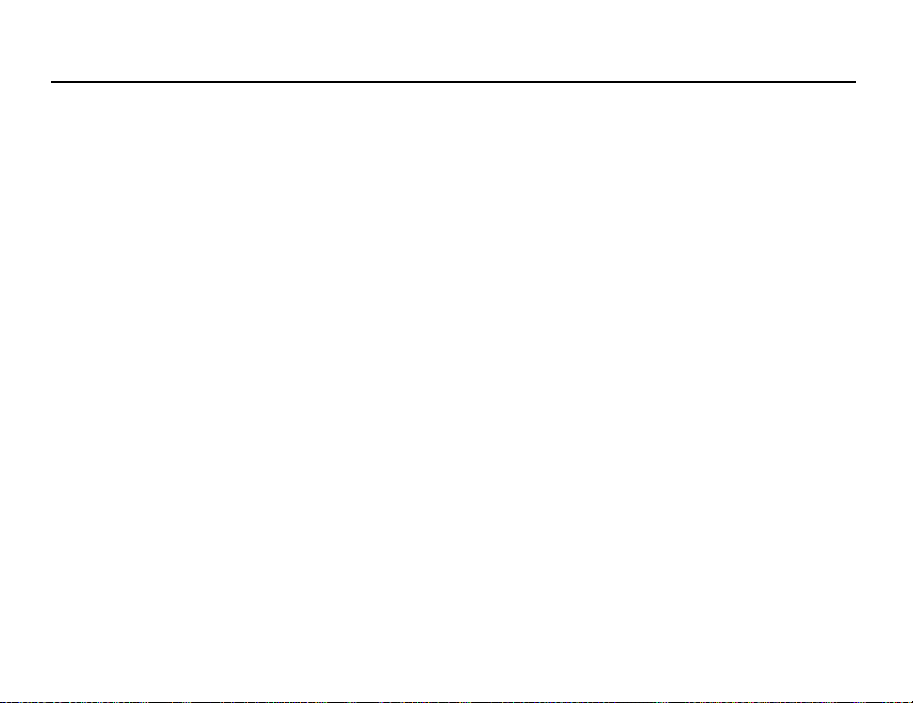
Cámara
Selección del tamaño de la fotografía
Se puede seleccionar el tamaño de las fotografías. Todas las fotografías tomadas se
guardan en formato JPEG.
→
“Cámara”
[Opciones] → “Ajustes de imagen” → “Tamaño imagen”
1. Seleccione el tamaño deseado.
Tamaños de imagen: 1224 ×1632 puntos
Uso de la función de zoom digital
Cómo ajustar la relación de zoom
960 ×1280 puntos
768 ×1024 puntos
480 × 640 puntos
240 × 320 puntos
120 × 160 puntos
120 × 128 puntos
1. Estando en el modo de visor, pulse a o b.
72
Page 74

Cámara
Cómo activar y desactivar el zoom óptico
El zoom óptico permite ampliar la imagen de forma más clara mediante la acción de
ampliación real de la lente óptica. La relación máxima de zoom óptico que se puede
alcanzar con esta cámara es de [×2]. Si desea aumentar aún más la relación, el zoom
óptico es sustituido por el zoom digital.
→
“Cámara”
[Opciones] → “Avanzado”
1. Seleccione “Activar zoom óp.”.
Seleccione “Desact. zoom óp.” para desactivarlo.
Si selecciona “Desact. zoom óp.”, sólo podrá utilizar la función de zoom digital.
2. Pulse a o b.
Una vez que el teléfono haya vuelto a la pantalla de espera, la configuración del zoom
volverá a los valores predeterminados.
Ajuste de la exposición
“Cámara”
→
[Opciones] → “Ajustes de imagen” → “Exposición”
1. Pulse a (Brillante) o b (Oscuro).
Indicadores de brillo de la imagen (nivel de exposición)
: (Brillante → Normal → Oscuro)
Una vez que el teléfono haya vuelto a la pantalla de espera, la configuración del brillo volverá
a los valores predeterminados.
Luz del móvil
Cómo cambiar el color de la luz
Se puede tomar una fotografía en varios modos de color.
“Cámara”
luz”
→
[Opciones] → “Ajustes de imagen” → “Luz del móvil” → “Color de
73
Page 75

Cámara
1. Seleccione el color de luz deseado.
Colores de luz: Blanco, rojo, amarillo, verde, azul, violeta, azul claro, disco
Cómo cambiar el modo de la luz del móvil
Ajuste la luz del móvil según su propósito.
“Cámara” → [Opciones] → “Ajustes de imagen” → “Luz del móvil” →
“Activar/desactivar”
1. Seleccione el modo deseado.
“Activado” ( ): La luz siempre está encendida.
“Auto” ( ): La luz se enciende si el teléfono detecta que el entorno es oscuro.
“Luz tenue” ( ): Seleccione este modo para tomar fotografías macro.
“Desactivado”: La luz siempre está apagada.
Aparece en pantalla el indicador correspondiente. Seleccione “Desactivado” para
desactivarlo.
Uso del temporizador (temporizador)
→
“Cámara”
[Opciones] → “Modos de cámara” → “Temporizador”
1. Seleccione “Activado” o “Desactivado”.
“ ” aparece en la pantalla cuando se selecciona “Activado”.
Selección de la escena
Puede seleccionar el modo indicado según la escena a la hora de tomar la fotografía.
→
“Cámara”
[Opciones] → “Ajustes de imagen” → “Escena”
1. Seleccione la escena deseada.
74
Page 76

Fotos continuas
Se pueden tomar fotografías continuas con varias opciones.
“Cámara”
→
[Opciones] → “Modos de cámara” → “Fotos continuas”
1. Seleccione el modo deseado.
Están disponibles los siguientes modos de fotos continuas:
“Desactivado”: Se cancelan las fotos continuas.
“4 fotos”/“9 fotos”: Toma 4 ó 9 fotos de forma continua.
“Bracket”: Toma 9 fotos continuas con varios colores y niveles
“Solapadas”: Solapa las fotos continuas en una sola imagen y
Tras seleccionar este modo, seleccione la
velocidad deseada de entre las siguientes:
“Muy rápida”
“Rápida”
“Normal”
“Lenta”
“Muy lenta”
“Manual”
de brillo.
Tras seleccionar este modo, pulse y
seleccione “Rápida” o “Normal”.
crea una postimagen.
Tras seleccionar este modo, pulse y
seleccione “Rápida” o “Normal”.
Cámara
75
Page 77

Cámara
Nota
• Si selecciona “Manual” para tomar fotografías continuas, pulse o la tecla de cámara
(estando la pantalla en posición de visualizador) manualmente a la velocidad deseada.
• Cuando se seleccionan al mismo tiempo las funciones de temporizador y de fotos
continuas, aparece “ ” (para “4 fotos”, por ejemplo) en la pantalla.
Selección de un marco
Podrá elegir el marco de entre varios diseños preestablecidos. También puede seleccionar
un marco en imágenes guardadas.
→
“Cámara”
[Opciones] → “Modos de cámara” → “Marco de foto”
1. Seleccione “Marcos preestab.” o “Mis imágenes”.
2. Seleccione el marco deseado.
El marco seleccionado se confirmará en la pantalla.
3. Pulse .
Nota
• No se pueden emplear imágenes con un tamaño superior a 240 puntos [ancho] × 320
puntos [alto].
Cambio al modo de videocámara
Se puede cambiar del modo de cámara al de videocámara. También puede cambiar entre
estos dos modos pulsando d.
→
“Cámara”
[Opciones] → “Ir a videocámara”
76
Page 78

Cámara
Uso de la pantalla completa
La vista preliminar se puede mostrar en la pantalla completa sin la zona de las teclas de
función ni el área de indicadores.
→
“Cámara”
[Opciones] → “Avanzado”
1. Seleccione “Pantalla compl.”
Para volver al visor normal, seleccione “Visor normal”.
Selección de la calidad de la imagen
“Cámara”
→
[Opciones] → “Ajustes de imagen” → “Calidad de imagen”
1. Seleccione la calidad de imagen deseada.
Indicadores de calidad de imagen
:Superfina
:Fina
:Normal
Selección del sonido de obturador
Podrá elegir el sonido de obturador de entre 3 diseños preestablecidos.
→
“Cámara”
[Opciones] → “Avanzado” → “Sonido obturador”
1. Seleccione el sonido de obturador deseado.
Nota
• La función Fotos continuas utiliza el sonido de obturador especial, que no se puede
modificar por la configuración anterior.
77
Page 79

Cámara
Selección de la memoria de almacenamiento
Se puede seleccionar la ubicación donde se van a guardar las fotografías tomadas.
“Cámara”
→
[Opciones] → “Avanzado” → “Gu. nuevas fotos en”
1. Seleccione la ubicación deseada: “Memoria teléfono”, “Tarjeta de memoria” o
“Elegir”.
Nota
• Si selecciona “Elegir”, seleccione la ubicación deseada cada vez que guarde un archivo.
Autoenfoque
Esta función permite ajustar el modo de enfoque adaptándose a la situación en que se toma
la fotografía.
→
“Cámara”
[Opciones] → “Avanzado” → “Ajustes enfoque”
1. Seleccione la opción deseada.
Indicadores de modo de enfoque
:Normal
:Macro
: Enfoque manual
78
Page 80

Cámara
Autoguardado
Se puede configurar el teléfono para que se guarden las fotografías automáticamente.
“Cámara”
→
[Opciones] → “Avanzado” → “Autoguardado”
1. Seleccione “Activado”.
Seleccione “Desactivado” para desactivar.
Uso de la función de ayuda
“Cámara”
Salida de la posición de visualizador de la pantalla
Siga estos pasos para volver de la posición de visualizador de la pantalla a la posición
normal.
→
[Opciones] → “Ayuda”
1. Mantenga pulsada la tecla de cancelar en la posición de visualizador.
79
Page 81

Cámara
Grabación de clips de vídeo
Podrá grabar clips de vídeo con el teléfono. También se puede emplear esta función si la
pantalla está en posición de visualizador.
Grabación de clips de vídeo
“Cámara”
La vista preliminar se muestra por la pantalla.
1. Pulse .
Si la pantalla está en posición de visualizador, pulse la tecla de cámara.
2. Para detener la grabación, pulse .
Para acceder a la vista preliminar antes de guardar, seleccione “Vista preliminar”.
3. Seleccione “Guardar vídeo”.
El clip de vídeo se guarda en “Mis Archivos”.
Nota
• Si desea grabar un clip de vídeo en modo panorámico, coloque la pantalla en posición de
visualizador estando en el modo de visor. La pantalla cambiará automáticamente al modo
panorámico.
• Ponga el teléfono en el modo de videocámara para grabar un vídeo. Los clips de vídeo se
guardan en formato “.3gp”, en los dos modos siguientes:
Para envío mens.: QCIF o SubQCIF
Vídeo extenso: QCIF, SubQCIF o QVGA (MPEG4)
QVGA (MPEG4) está disponible si selecciona “Vídeo extenso” para el tiempo de grabación
(p. 83) y selecciona QVGA (MPEG4). Los clips de vídeo se guardan en formato “ASF”.
00:00:00 000KB/095KB
Opciones
Atrás
80
Page 82

Cámara
• Un clip de vídeo se puede grabar con sonido si se enciende el micrófono. De forma
predeterminada, el micrófono está “Activado”. Para grabar un clip de vídeo sin sonido,
apague el micrófono. Para obtener más información, véase “Grabación de clips de vídeo
con sonido” en la página 85.
Envío de clips de vídeo
“Cámara”
1. Pulse .
Si la pantalla está en posición de visualizador, pulse la tecla de cámara.
2. Para detener la grabación, pulse .
Para acceder a la vista preliminar antes de guardar, seleccione “Vista preliminar”.
3. Seleccione “Guardar y Enviar”.
Seleccione el modo de envío deseado.
Para obtener más información, véase “Creación de un nuevo mensaje” en la página 87.
Nota
• Se pueden enviar clips de vídeo sólo si se selecciona “Para mensaje” para el tiempo de
grabación. Para obtener más información, véase “Selección del tiempo de grabación” en
la página 83.
Uso de la función de zoom
Cómo ajustar la relación de zoom
1. Estando en el modo de visor, pulse a o b.
81
Page 83

Cámara
Cómo activar y desactivar el zoom óptico
El zoom óptico permite ampliar la imagen de forma más clara mediante la acción de
ampliación real de la lente óptica. La relación máxima de zoom óptico que se puede
alcanzar con esta cámara es de [×2]. Si desea aumentar aún más la relación, el zoom
óptico es sustituido por el zoom digital.
→
“Cámara”
[Opciones] → “Avanzado”
1. Seleccione “Activar zoom óp.”.
Seleccione “Desact. zoom óp.” para desactivarlo.
2. Pulse a o b.
Nota
• La configuración predeterminada es “Activar zoom óp.”. Si selecciona “Desact. zoom
óp.”, sólo podrá utilizar la función de zoom digital.
Ajuste de la exposición
→
“Cámara”
[Opciones] → “Ajustes vídeo” → “Exposición”
1. Pulse a (Brillante) o b (Oscuro).
Indicadores de brillo de la imagen (nivel de exposición)
: (Brillante → Normal → Oscuro)
Una vez que el teléfono haya vuelto a la pantalla de espera, la configuración del brillo volverá
a los valores predeterminados.
82
Page 84

Luz del móvil
Se puede grabar un clip de vídeo en varios modos de color.
“Cámara”
→
[Opciones] → “Ajustes vídeo” → “Luz del móvil” → “Color de luz”
1. Seleccione el color de luz deseado.
Colores de luz: Blanco, rojo, amarillo, verde, azul, violeta, azul claro, disco
Cómo cambiar el modo de la luz del móvil
Ajuste la luz del móvil según su propósito.
→
“Cámara”
“Activar/desactivar”
[Opciones] → “Ajustes de imagen” → “Luz del móvil” →
1. Seleccione el modo deseado.
“Activado” ( ): La luz siempre está encendida.
“Auto” ( ): La luz se enciende si el teléfono detecta que el entorno es oscuro.
“Desactivado”: La luz siempre está apagada.
Aparece en pantalla el indicador correspondiente. Seleccione “Desactivado” para
desactivarlo.
Selección del tiempo de grabación
→
“Cámara”
[Opciones] → “Ajustes vídeo” → “Tiempo grabación”
1. Seleccione “Vídeo extenso” o “Para mensaje”.
Para mensaje: Limita el tamaño para enviar un mensaje en función de los
Vídeo extenso: Menos de 30 minutos (depende de la capacidad de memoria).
proveedores de servicios.
Cámara
83
Page 85

Cámara
Nota
• Si se selecciona “Para mensaje” para el tiempo de grabación, el tamaño de archivo se
limita en función del proveedor de servicios. En consecuencia, también se limita la
calidad.
• La opción “Guardar y Enviar” no se muestra en pantalla tras la grabación en el modo de
vídeo extenso.
• Si selecciona “Víd eo extenso”, podrá seleccionar uno d e los siguientes formatos de víde o:
“QCIF o SubQCIF” o “QVGA (MPEG4)”.
Cambio al modo de cámara fotográfica
Se puede cambiar al modo de cámara digital. También puede cambiar al modo de cámara
de fotos pulsando c.
→
“Cámara”
Selección de la calidad de película
“Cámara”
[Opciones] → “Ir a cámara fotos”
→
[Opciones] → “Ajustes vídeo” → “Calidad película”
1. Seleccione la calidad de película deseada.
Indicadores de calidad de película
: Superfina
:Fina
:Normal
Nota
• Cuanto mejor sea la calidad seleccionada, mayor será el archivo.
84
Page 86

Cámara
Grabación de clips de vídeo con sonido
Para grabar un clip de vídeo con sonido, es necesario activar el micrófono.
“Cámara”
→
[Opciones] → “Ajustes vídeo” → “Micrófono”
1. Seleccione “Activado” o “Desactivado”.
Nota
• De forma predeterminada, el micrófono ya está encendido. Seleccione “Desactivado”
para grabar un clip de vídeo sin sonido.
Sugerencia
• El tamaño de archivo de un clip de vídeo se puede reducir si no se graba sonido.
Cambio del tamaño de la fotografía
Durante la reproducción/grabación se puede cambiar el tamaño de la fotografía.
→
“Cámara”
[Opciones] → “Avanzado” → “Tamaño imagen”
1. Seleccione “Grande(QCIF)” o “Pequeño”.
Selección de la memoria de almacenamiento
Se puede seleccionar la ubicación donde se van a guardar los clips de vídeo grabados.
“Cámara”
→
[Opciones] → “Avanzado” → “Guard. nuev. víd. en”
1. Seleccione la ubicación deseada: “Memoria teléfono”, “Tarjeta de memoria” o
“Elegir”.
Nota
• Si selecciona “Elegir”, seleccione la ubicación deseada cada vez que guarde un archivo.
85
Page 87

Cámara
Ajustes de enfoque
Esta función permite ajustar el enfoque automáticamente adaptándose a la situación en que
se graba un clip de vídeo.
→
“Cámara”
[Opciones] → “Avanzado” → “Ajustes enfoque”
1. Seleccione la opción deseada.
Indicadores de modo de enfoque
:Normal
:Macro
: Enfoque manual
Cómo utilizar la función de ayuda
→
“Cámara”
Codificación de vídeo
“Cámara”
[Opciones] → “Ayuda”
→
[Opciones] → “Avanzado” → “Codificación vídeo”
1. Seleccione el formato adecuado.
Salida de la posición de visualizador de la pantalla
Siga estos pasos para volver de la posición de visualizador de la pantalla a la posición
normal.
1. Mantenga pulsada la tecla de cancelar en la posición de visualizador.
86
Page 88

Mensajes
Crear nuevo
Bandeja de entrada
Borradores
Plantillas
Enviados
Bandeja de salida
Messenger
Selec.
Mensajes
Messenger
Buzón de voz
Difusión celda
Información de área
Ajustes
Estado de la memoria
Selec.
Atrás
Atrás
Mensajes
(M 4)
Este teléfono permite enviar y recibir SMS, MMS y correo electrónico, y también recibir
alertas WAP.
MMS
Con MMS podrá enviar y recibir mensajes multimedia de hasta 300 KB con imágenes,
sonido o clips de vídeo adjuntos.
Nota
• Puede que algunas funciones de MMS no siempre estén disponibles
dependiendo de la red. Póngase en contacto con su operador de red para más
información.
• El tamaño máximo del mensaje varía en función de los servicios del operador de red.
SMS
Con SMS podrá enviar mensajes de texto de hasta 765 caracteres. Si envía un mensaje de
más de 160 caracteres, se divide en varios segmentos.
Correo electrónico
Con el correo electrónico podrá enviar mensajes de hasta 300 KB.
Creación de un nuevo mensaje
(Correo electrónico)
→
“Crear nuevo” → “Email”
A
(MMS/SMS)
→
“Crear nuevo” → “Mensaje”
A
1. Escriba el mensaje.
87
Page 89

Mensajes
2. (Correo electrónico / MMS)
Pulse [Opciones] y seleccione “Insertar elemento” si desea adjuntar archivos.
3. (Correo electrónico / MMS)
Seleccione el elemento deseado. Obtendrá información detallada en los siguientes
apartados.
“
Fotografías guardadas
“Sonidos guardados”: Adjunta archivos de sonido.
“Vídeos guardados”: Adjunta archivos de clips de vídeo.
“Adjuntar contacto”: Adjunta entradas de la Lista.
“Adjuntar cita”: Adjunta entradas del Programa.
”: Adjunta archivos de imagen.
4. Seleccione “Enviar”.
5. (MMS)
Introduzca o seleccione en la Lista la dirección de correo electrónico o el número de
teléfono.
(SMS)
Introduzca o seleccione el número de teléfono de la Lista.
(Correo electrónico)
Introduzca la dirección de correo electrónico de la Lista.
Para añadir varias direcciones de correo electrónico o varios números de teléfono (hasta
20), resalte el campo del destinatario, pulse [Opciones], seleccione “Editar y añadir
destinatarios” y seleccione “Añadir destinatario”.
Introduzca o seleccione la dirección de correo electrónico o el número de teléfono, o
selecciónelos en la Lista existente.
Para cada dirección de correo electrónico o número de teléfono se pueden introducir
hasta 20 dígitos (MMS/SMS) o 128 caracteres (correo electrónico / MMS).
Para cambiar los tipos de destinatario, pulse [Opciones], seleccione “Editar
destinatarios” y seleccione “Cambiar a A”, “Cambiar a CC” o “Cambiar a CCO” (correo
electrónico / MMS).
88
Page 90

Mensajes
6. (Correo electrónico / MMS)
Seleccione el campo del asunto y escriba el asunto.
7. (MMS/SMS)
El tipo de transporte (SMS o MMS) se muestra en el campo “Tipo de mensaje”.
Seleccione el campo y seleccione el tipo de transporte deseado.
8. Seleccione “Avanzado” para configurar las opciones avanzadas de envío de
mensajes.
• “Entrega retardada” (“Inmediato”, “30 minutos”, “1 hora”, “6 horas”, “1 día”, “1
semana” (MMS):
Ajusta el momento en que se entrega el mensaje tras pulsar la tecla Enviar.
• “Informe de entrega” (“Sí”, “No”) (MMS/SMS):
Activa o desactiva el Informe de entrega cuando el mensaje se ha enviado
correctamente al destinatario.
• “Hora de expiración” (“No eliminar nunca”, “30 minutos”, “1 hora”, “6 horas”, “1
día”, “1 semana”) (SMS/MMS):
Ajusta la caducidad de un mensaje al estar guardado en el servidor.
• “Prioridad” (“Alta”, “Normal”, “Baja”):
Da prioridad a los mensajes escritos.
• “Informe de lectura” (“Sí”, “No”) (MMS/SMS):
Activa o desactiva el Informe de lectura cuando se requiere al destinatario que
informe al emisor de que ha leído el mensaje.
9. Resalte “Enviar” y pulse para enviarlo.
Después de que se haya enviado el mensaje, éste se mueve a la bandeja de Enviados.
89
Page 91

Mensajes
Nota
• El tamaño de mensaje que se muestra mientras se está creando el mensaje es
aproximado.
• Si por cualquier razón no se pudiera enviar el mensaje, permanecerá en la Bandeja de
salida y se mostrará el símbolo “ ” en la pantalla de espera.
Sugerencia
• Para guardar el mensaje sin enviarlo, seleccione [Opciones] y seleccione “Gu. en
Borradores” en el paso 2 .
• Se pueden enviar los siguientes elementos adjuntos a MMS. Obtendrá información
detallada en los siguientes apartados.
•Datos de Mis Archivos
•Entrada de la Lista
•Archivo (entrada del Programa creada por el Calendario), etc.
• Puede utilizar la opción de plantilla para escribir mensajes más fácilmente. Para obtener
más información sobre esta opción, véase “Uso de plantillas” en la página 57.
Cómo adjuntar datos de Mis Archivos
1. En el paso 3 de “Creación de un nuevo mensaje” en la página 87, seleccione
“Fotografía”, “Sonido” o “Vídeo”.
90
Page 92

Mensajes
2. Seleccione el archivo deseado.
Si desea tomar nuevas fotografías, grabar sonidos o clips de vídeo, seleccione “Tomar
fotografía”, “Grabar sonido” o “Grabar vídeo”.
• (Para fotografías)
Para adjuntar fotografías, seleccione la opción adecuada de redimensionado, ya que
el tamaño máximo de un mensaje varía en función del operador de red.
• (Para sonidos)
Para adjuntar sonidos, seleccione la opción adecuada de formato, ya que el tamaño
máximo de un mensaje varía en función del operador de red.
Cómo adjuntar una entrada del Programa
1. En el paso 3 de “Creación de un nuevo mensaje” en la página 87, seleccione
“Adjuntar cita”.
2. Seleccione el día deseado que incluya una entrada del Programa que desee
adjuntar.
3. Seleccione la entrada deseada del Programa.
Cómo añadir información de una entrada de la Lista
1. En el paso 3 de “Creación de un nuevo mensaje” en la página 87, seleccione
“Adjuntar contacto”.
2. Seleccione la entrada deseada.
Si desea seleccionar su propia entrada de la Lista, seleccione “Mis datos contacto”.
3. Seleccione el campo deseado.
Se introducirá la información seleccionada.
91
Page 93

Mensajes
Cómo añadir una presentación de diapositivas
1. En el paso 3 de “Creación de un nuevo mensaje” en la página 87, seleccione
“Opciones” y seleccione “Añadir diapositiva”.
Si desea añadir más diapositivas, seleccione “Añadir diapositiva antes de” o “Agregar
diapositiva después de”.
2. Escriba el mensaje.
Si desea ajustar la duración de cada diapositiva, pulse [Opciones] y seleccione
“Duración de diapositiv” y seleccione la duración deseada.
Sugerencia
• Se pueden crear mensajes de hasta 300 KB. Cada diapositiva puede contener una
imagen y/o un archivo de sonido o clip de vídeo.
Cómo eliminar o reemplazar archivos adjuntos
1. En el paso 3 de “Creación de un nuevo mensaje” en la página 87, pulse [Opciones]
y seleccione la opción de eliminación correspondiente para cada archivo adjunto.
Envío de un mensaje de la bandeja de Borradores
A
→
“Borradores”
1. Seleccione el apartado deseado, SMS/MMS o Correo electrónico.
2. Pulse [Opciones] y seleccione “Editar y enviar”.
3. Modifique el mensaje si es necesario.
4. Seleccione “Enviar”.
5. Resalte “Enviar” y pulse para enviarlo.
92
Page 94

Mensajes
Lectura de MMS
Los mensajes recibidos se guardan en la Bandeja de entrada.
Cómo visualizar mensajes antes de descargarlos
El indicador de MMS ( ) aparece cuando se está recibiendo un mensaje entrante.
→
“Bandeja de entrada”
A
1. Seleccione el aviso de mensaje que desee ver.
Sugerencia
• El volumen depende de la configuración de “Volumen aplicación” (p. 146). El sonido se
desactiva cuando “Volumen aplicación” está configurado en “Silencio”.
Almacenamiento del número de teléfono de un remitente en la Lista
→
“Bandeja de entrada”
A
1. Resalte el mensaje del que desee almacenar el número de teléfono o la dirección
de correo electrónico.
2. Pulse [Opciones] y seleccione “Guardar dirección”.
Aparecerá la pantalla de la nueva entrada de la Lista con el número de teléfono incluido.
Para obtener más información sobre la creación de una nueva entrada en la Lista, véase
“Añadir nuevo contacto” en la página 61.
Marcación del número de teléfono de un remitente integrado en el mensaje
→
“Bandeja de entrada”
A
1. Resalte el mensaje que incluya el número de teléfono que desee marcar.
2. Pulse [Opciones] y seleccione “Llamar contactos”.
93
Page 95

Mensajes
Descarga de un solo MMS
A
→
“Bandeja de entrada”
1. Resalte el aviso de mensaje ( ) que desee descargar.
2. Pulse [Opciones] y seleccione “Descargar”.
Se inicia la descarga y el indicador pasa a ser .
Sugerencia
• Se pueden descargar varios mensajes a la vez. Véase el próximo apartado.
Descarga de varios MMS
→
“Bandeja de entrada”
A
1. Pulse [Opciones] y seleccione “Avanzado”.
2. Seleccione “Selección múltiple”.
3. Seleccione el aviso de mensaje deseado mediante la opción “Selección /
Deseleccionar” o “Seleccionar todos”.
4. Seleccione “Descargar”.
Los mensajes seleccionados se descargarán a la vez.
Respuesta a un mensaje o a todas las direcciones
→
“Bandeja de entrada”
A
1. Resalte el mensaje a cuyo remitente desee responder.
2. Pulse [Opciones] y seleccione “Responder” o “Responder a todos”.
3. Escriba el mensaje.
4. Pulse “Enviar”.
5. Resalte “Enviar” y pulse para enviarlo.
94
Page 96

Mensajes
Reenvío de un mensaje
A
→
“Bandeja de entrada”
1. Resalte el mensaje que desee reenviar.
2. Pulse [Opciones] y seleccione “Remitir”.
3. Siga los pasos del 2 al 9 de “Creación de un nuevo mensaje” en la página 87.
Reenvío remoto
Puede transferir sus mensajes de correo electrónico guardados en el servidor de correo
directamente a otros destinatarios.
→
“Bandeja de entrada”
A
1. Resalte el aviso de mensaje ( ) que desee transferir.
2. Pulse [Opciones] y seleccione “Remitir”.
3. Siga los pasos del 2 al 5 de “Creación de un nuevo mensaje” en la página 87.
Clasificación de los mensajes de la lista
A
→
“Bandeja de entrada”
1. Pulse [Opciones] y seleccione “Avanzado”.
2. Seleccione “Ordenar”.
3. Seleccione el tipo de clasificación deseado.
Bloqueo o desbloqueo de mensajes
A
→
“Bandeja de entrada”
1. Resalte el mensaje que desee bloquear o desbloquear.
2. Pulse [Opciones] y seleccione “Avanzado”.
3. Seleccione “Bloquear/Desbloquear”.
95
Page 97

Mensajes
Envío de un archivo de imagen como Postal Multimedia
Este teléfono permite enviar MMS a un centro de servicios de postales específico de
Vodafone que imprime la fotografía y la envía por correo a la dirección del destinatario
incluida en el MMS. (El teléfono se suministra en un principio con la dirección de un centro
de servicios de postales específico de Vodafone, y esa dirección no se puede cambiar.)
Cómo crear una nueva postal multimedia
→
“Crear nuevo”→ “Postal Multimedia”
A
1. Seleccione la imagen que desee enviar.
2. Escriba el mensaje.
3. Pulse [Aceptar].
4. Especifique la siguiente información del destinatario.
Para más información, véase la nota de más abajo.
•“Destinatario”
• “Info adicional”
• “Dirección”
• “Localidad”
•“C.Postal”
• “Estado/provincia”
•“País”
• “Enviar postal”
5. Pulse [Opciones] y seleccione “Enviar”.
96
Page 98

Mensajes
Nota
• Las opciones “Destinatario”, “Dirección” y “Localidad” son necesarias para enviar
postales multimedia.
• Información del destinatario
“Destinatario” (obligatorio):
Nombre del destinatario de la postal, de hasta 50 caracteres
“Info adicional” (opcional):
Información adicional sobre el destinatario, de hasta 50 caracteres
“Dirección” (obligatorio):
Calle y número, hasta 50 caracteres
“Provincia” (obligatorio):
Localidad, de hasta 50 caracteres
“C.Postal y Localidad” (opcional):
Código postal y localidad, de hasta 20 caracteres
“Estado/provincia” (opcional):
Estado, provincia y región, de hasta 50 caracteres
“País” (opcional):
País de hasta 20 caracteres
• Las opciones que se muestran pueden variar según el tipo de servicio. Póngase en
contacto con su proveedor de servicios para más información. Puede que no aparezca la
opción “País”, con lo cual no podrá mandar postales multimedia al extranjero desde su
teléfono.
• Los archivos en formato de animación GIF no se pueden usar para el servicio de Postal
Multimedia.
• La calidad de la imagen de la Postal Multimedia varía dependiendo del tamaño de la
imagen.
97
Page 99

Mensajes
Difusión celular
Se pueden recibir mensajes de difusión celular o mensajes generales, como previsiones
meteorológicas e informes de tráfico. Esta información se difunde a los abonados de
determinadas áreas de la red.
Puede que esta función no esté disponible en todas las redes de telefonía móvil. Póngase
en contacto con su operador de red para más información.
Activación/desactivación de los mensajes de difusión celular
“Mensajes”
(M 4-10)
→
“Difusión celular” → “Activar/desactivar”
1. Seleccione “Activado” o “Desactivado”.
Lectura de mensajes de difusión celular
“Mensajes”
→
“Difusión celular” → “Leer mensajes”
1. Seleccione el tema deseado.
2. Desplácese por la ventana para leer el mensaje.
3. Pulse [Atrás].
Selección de idiomas
Se puede seleccionar el idioma preferido para ver los mensajes de difusión celular.
“Mensajes”
Se mostrará el idioma seleccionado en ese momento.
→
“Difusión celular” → “Ajustes” → “Idioma”
1. Pulse .
Aparecerá la lista de idiomas.
98
Page 100

Mensajes
2. Seleccione el idioma deseado.
3. Pulse [Guardar].
Suscripción a la difusión celular
Seleccione la página del mensaje de difusión celular que desee.
“Mensajes”
[Opciones]
→
“Difusión celular” → “Ajustes” → “Establecer temas”
→
1. Seleccione “Añadir/Eliminar”.
2. Seleccione la página deseada.
3. Pulse [Atrás].
Sugerencia
• Si no encuentra la página deseada en la lista que aparece en el paso 2, seleccione “Crear
Asunto” en el paso 1 y especifique el código del asunto para agregar una página. Para
obtener más información sobre el código de asunto, consulte a su proveedor de servicios.
99
